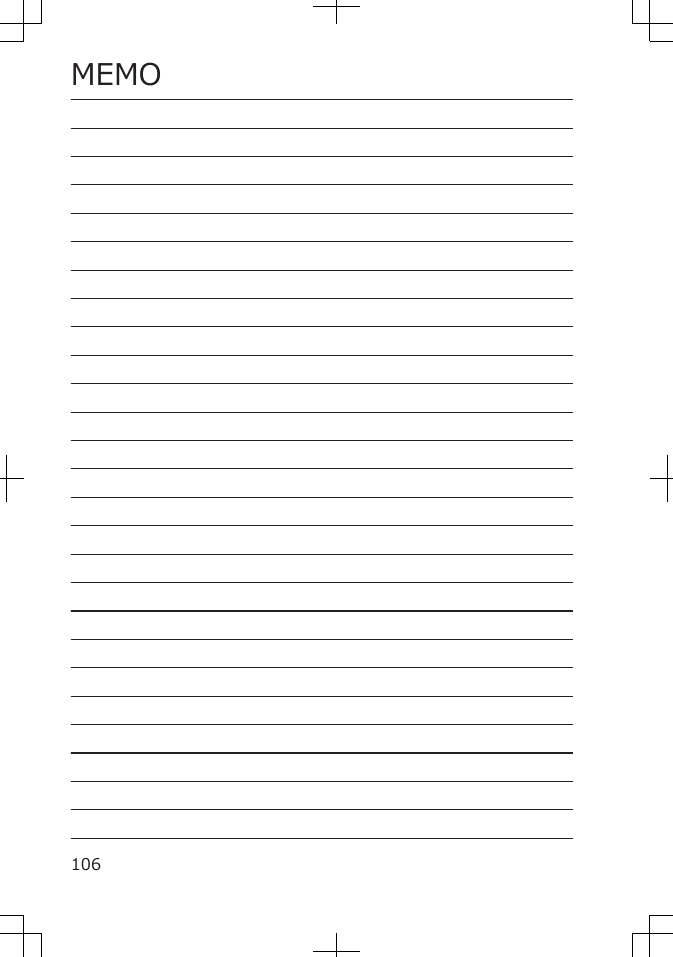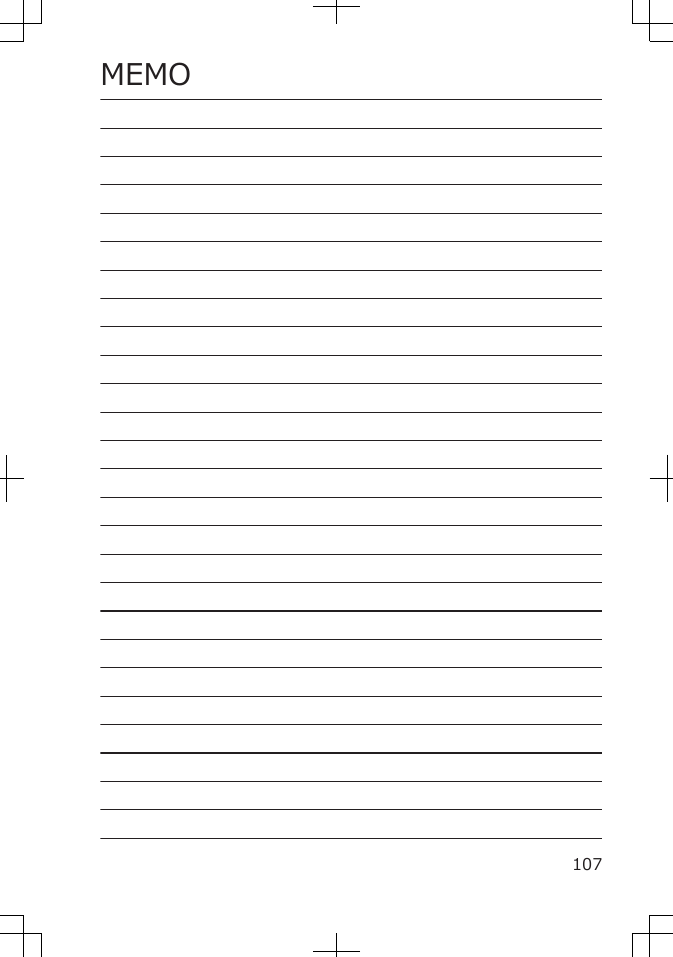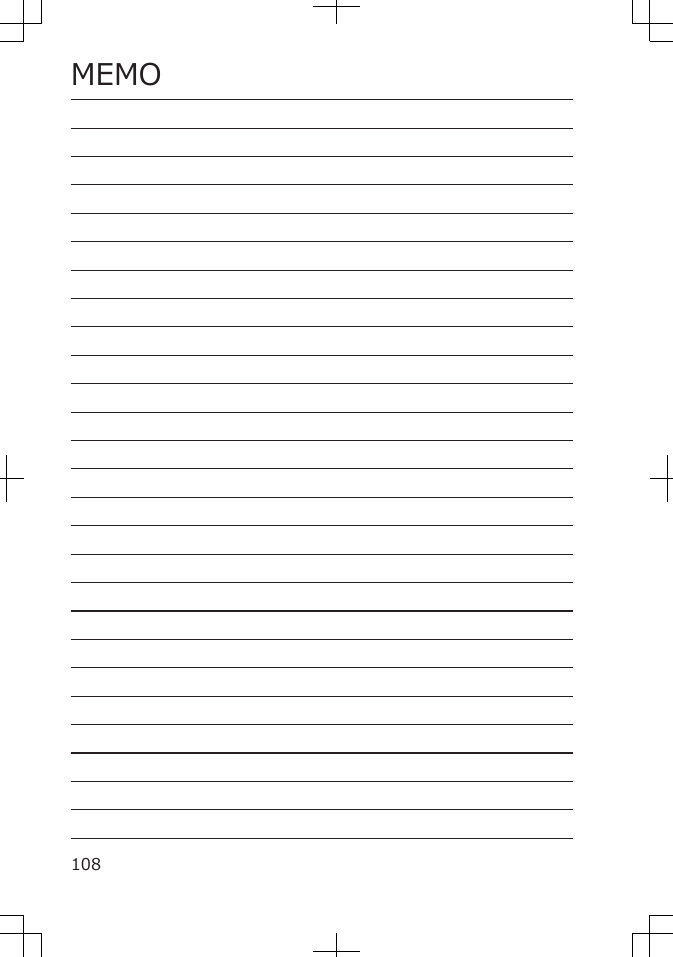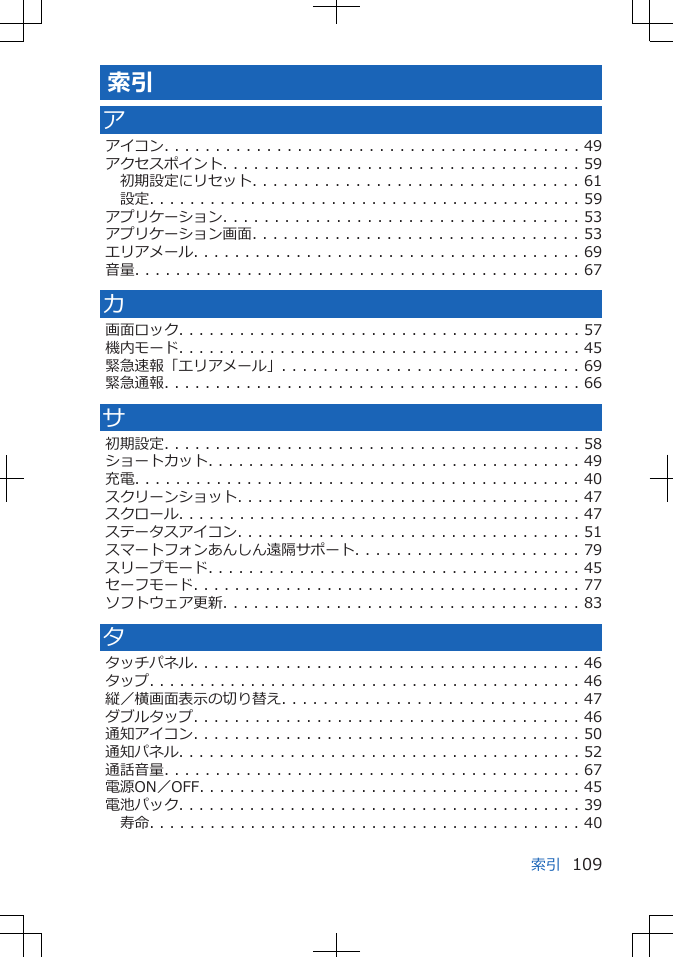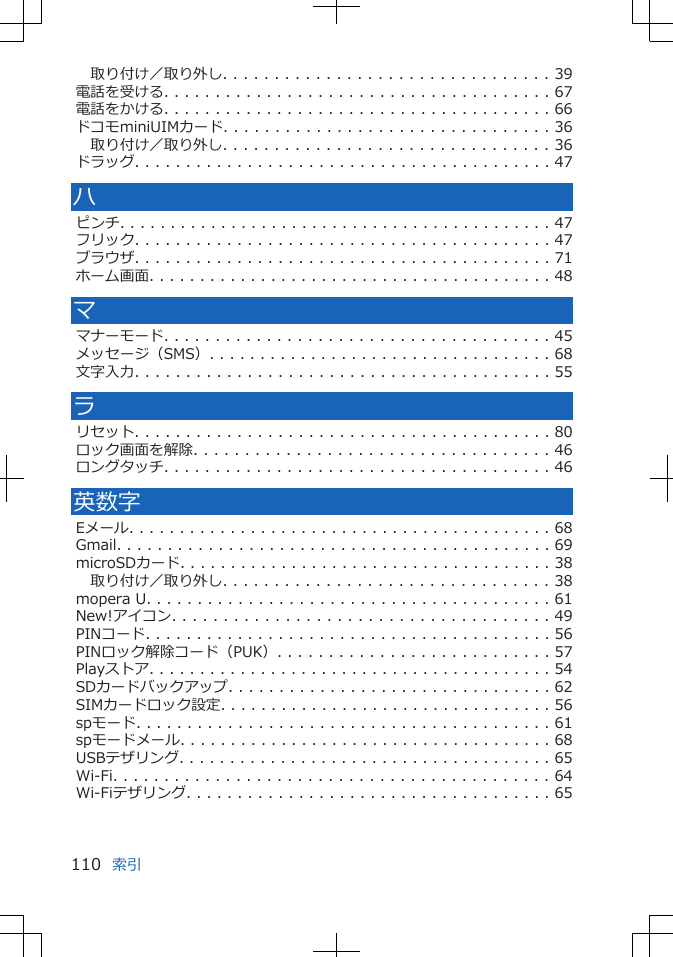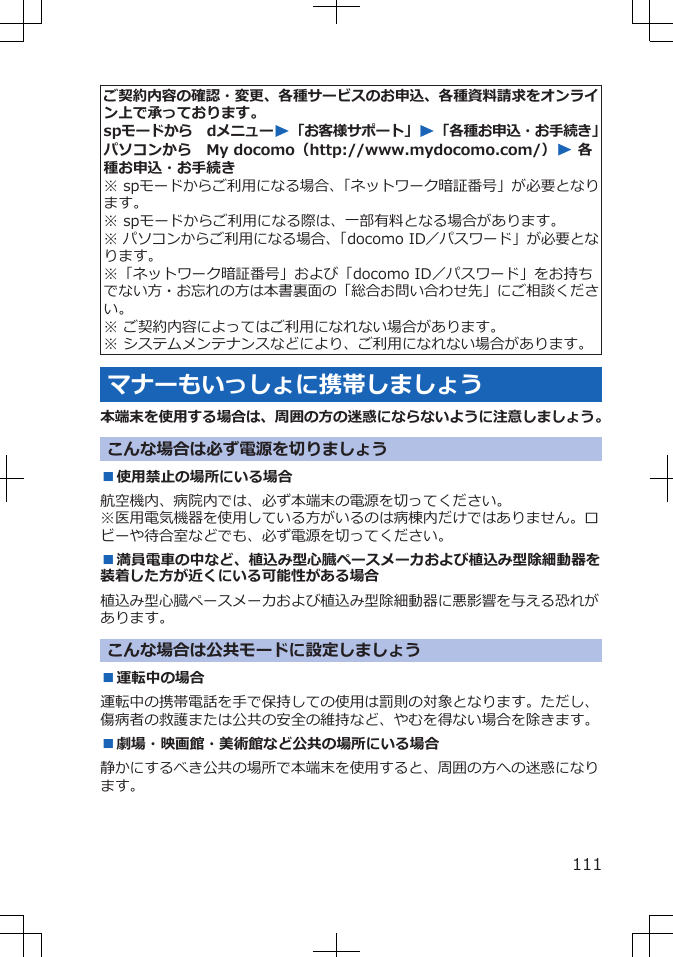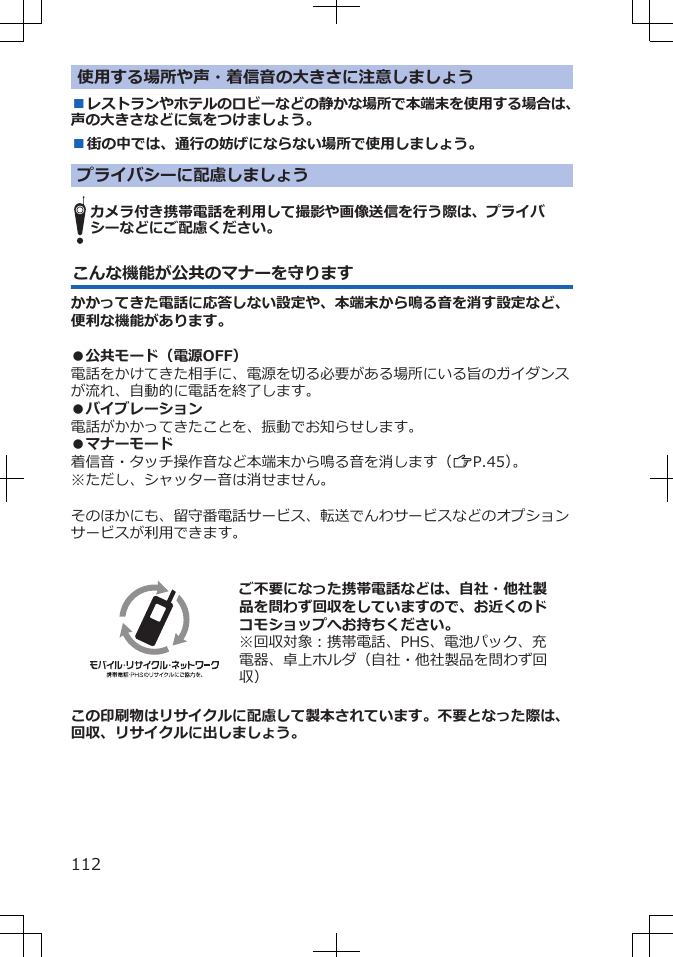Panasonic Connect 212054A Dual Mode UMTS / GSM Cellular Mobile Radio with Bluetooth, WLAN and RFID User Manual
Panasonic Mobile Communications Development of Europe Ltd Dual Mode UMTS / GSM Cellular Mobile Radio with Bluetooth, WLAN and RFID
User Manual
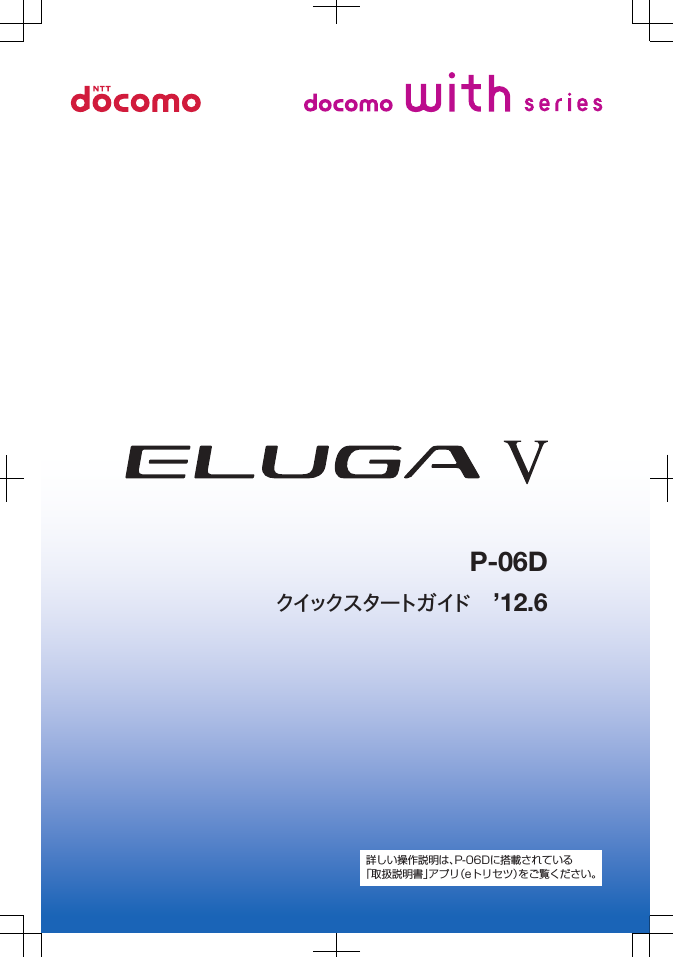
機能の詳しい案内や操作について説明しています。ホーム画面W W[取扱説明書]はじめてご利用される際には、本アプリケーションをPlayストアからインストールする必要があります。■「取扱説明書」(PDFファイル)機能の詳しい案内や操作について説明しています。ドコモのホームページでダウンロードhttp://www.nttdocomo.co.jp/support/trouble/manual/download/index.html※ URLおよび掲載内容については、将来予告なしに変更することがあります。本書の内容の一部、または全部を無断転載することは、禁止されています。本書の内容に関しては、将来予告なしに変更することがあります。本書の操作説明は、ホームアプリを[docomo Palette UI]に設定した操作で説明しています。ホームアプリを変更した場合は、操作手順などが本書の説明と異なる場合があります。本書に記載している画面およびイラストはイメージです。実際の製品とは異なる場合があります。本書では、操作手順のボタンを簡略したデザインで表現しています。スマホなるほどツアーズ本端末の便利な機能や知っておきたい基本操作をドコモダケと一緒に楽しく学べるウィジェットです。ホーム画面W](https://usermanual.wiki/Panasonic-Connect/212054A/User-Guide-1725654-Page-2.png)
![海外での紛失、盗難、精算などについて<ドコモ インフォメーションセンター>(24時間受付)ドコモの携帯電話からの場合-81-3-6832-6600*(無料)* 一般電話などでかけた場合には、日本向け通話料がかかります。※P-06Dからご利用の場合は、+81-3-6832-6600でつながります。(「+」は[0]をロングタッチします。)一般電話などからの場合<ユニバーサルナンバー>-8000120-0151** 滞在国内通話料などがかかる場合があります。※主要国の国際電話アクセス番号/ユニバーサルナンバー用国際識別番号については、ドコモの「国際サービスホームページ」をご覧ください。 紛失・盗難などにあわれたら、速やかに利用中断手続きをお取りください。海外での故障について<ネットワークオペレーションセンター>(24時間受付)ドコモの携帯電話からの場合-81-3-6718-1414*(無料)* 一般電話などでかけた場合には、日本向け通話料がかかります。※P-06Dからご利用の場合は、+81-3-6718-1414でつながります。(「+」は[0]をロングタッチします。)一般電話などからの場合<ユニバーサルナンバー>-8005931-8600** 滞在国内通話料などがかかる場合があります。※主要国の国際電話アクセス番号/ユニバーサルナンバー用国際識別番号については、ドコモの「国際サービスホームページ」をご覧ください。 お客様が購入された端末に故障が発生した場合は、ご帰国後にドコモ指定の故障取扱窓口にご持参ください。滞在国の国際電話アクセス番号ユニバーサルナンバー用国際識別番号滞在国の国際電話アクセス番号ユニバーサルナンバー用国際識別番号](https://usermanual.wiki/Panasonic-Connect/212054A/User-Guide-1725654-Page-3.png)


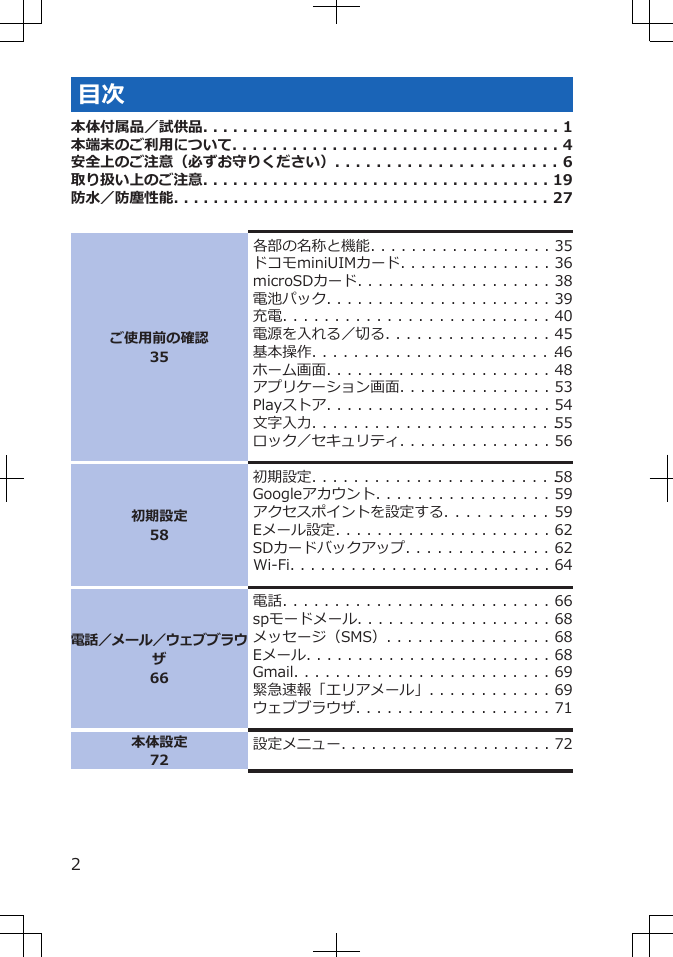
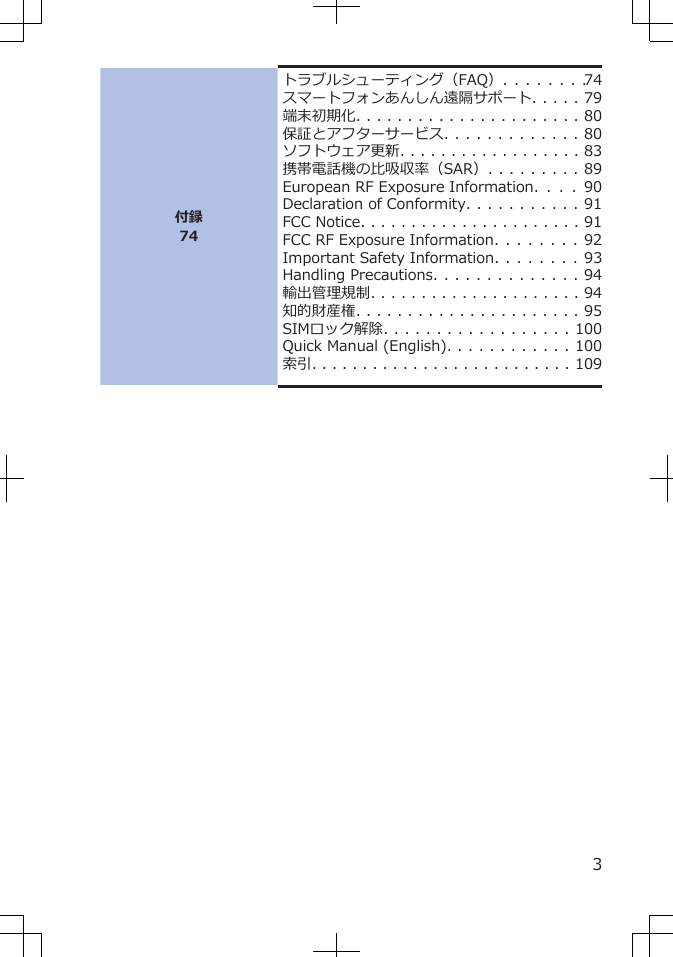
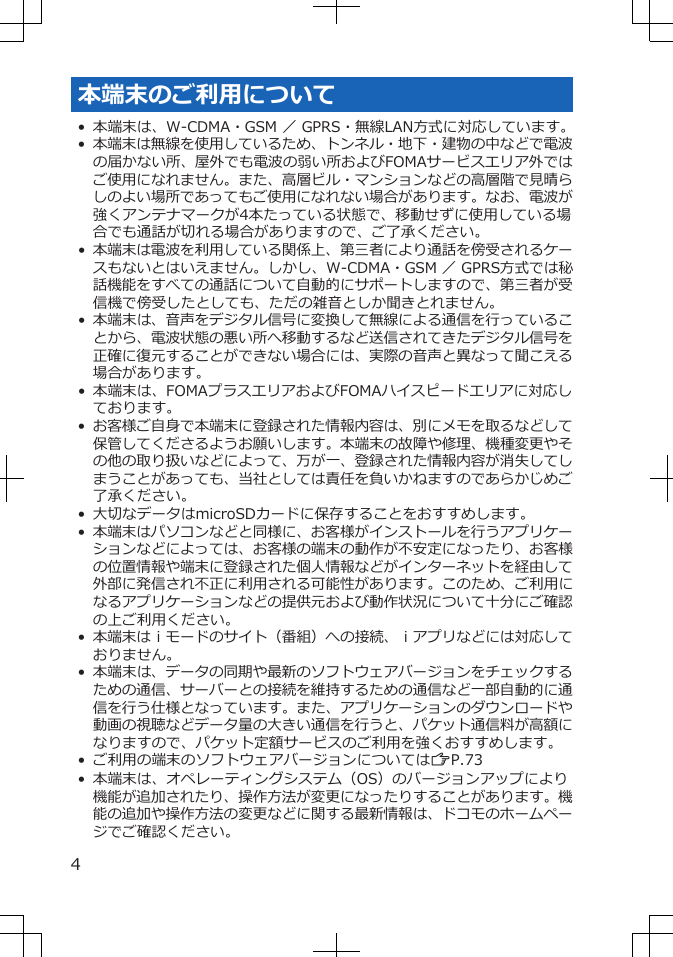
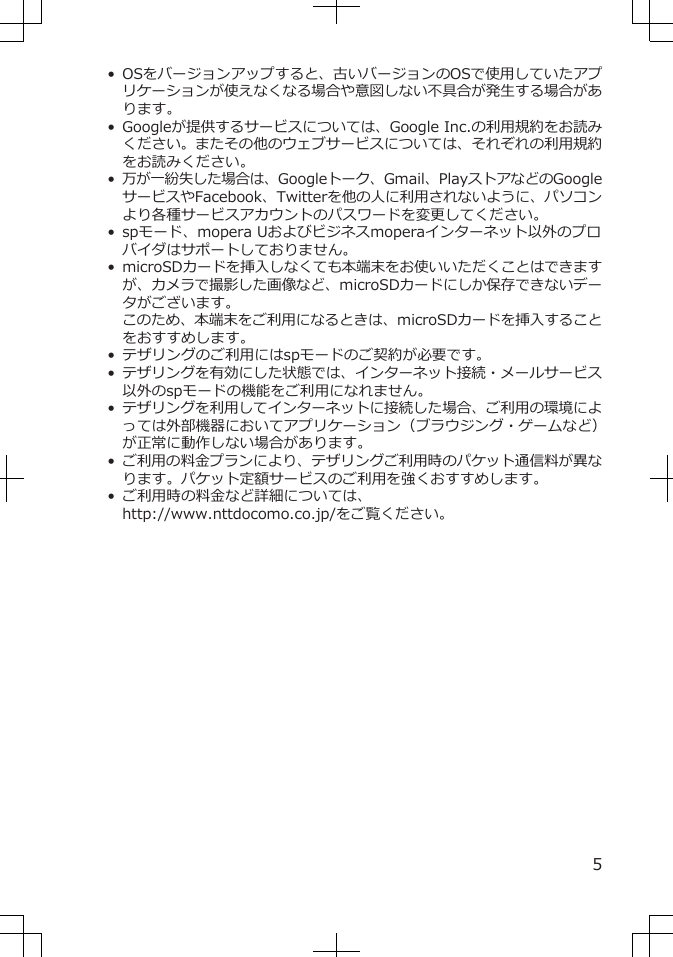
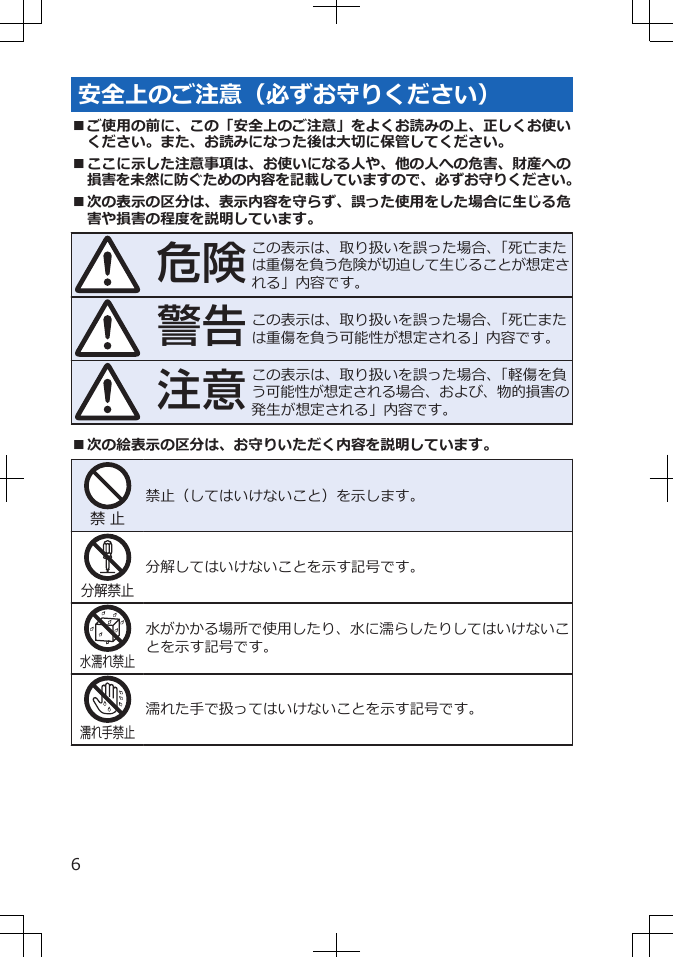
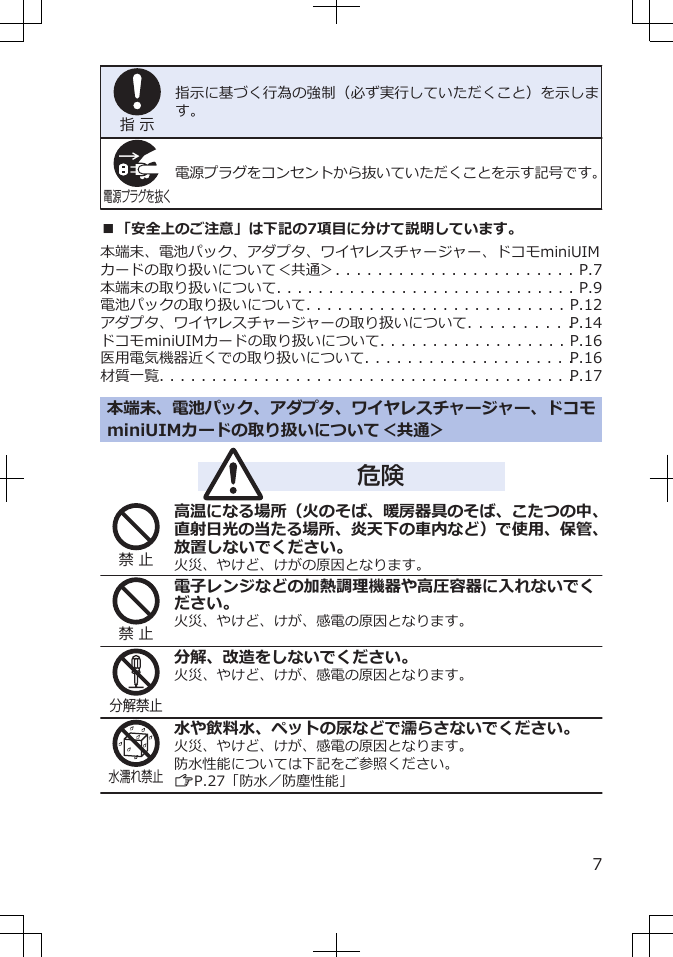
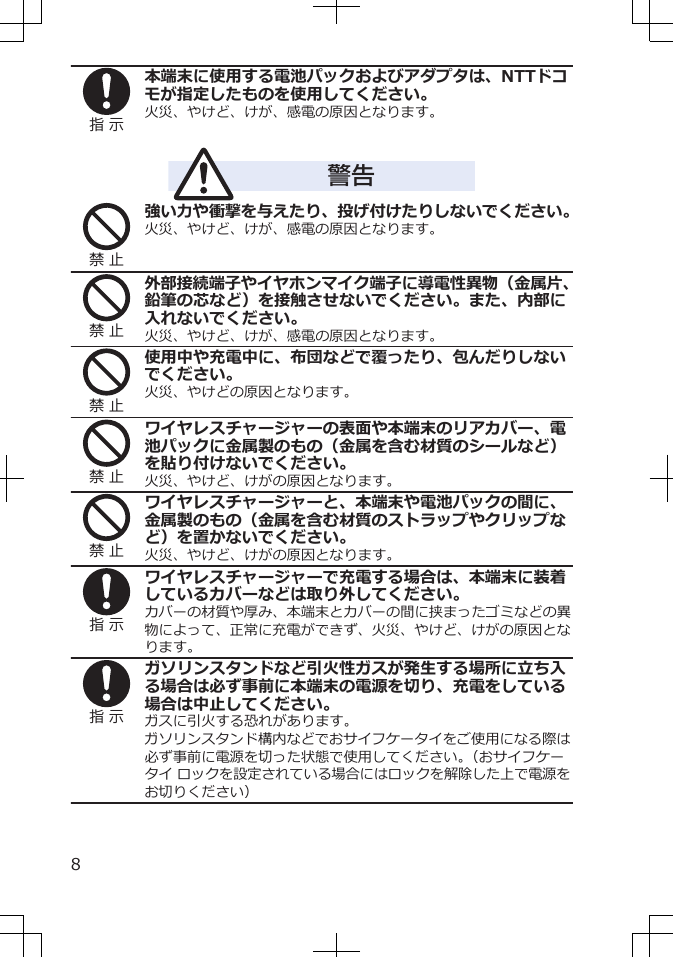
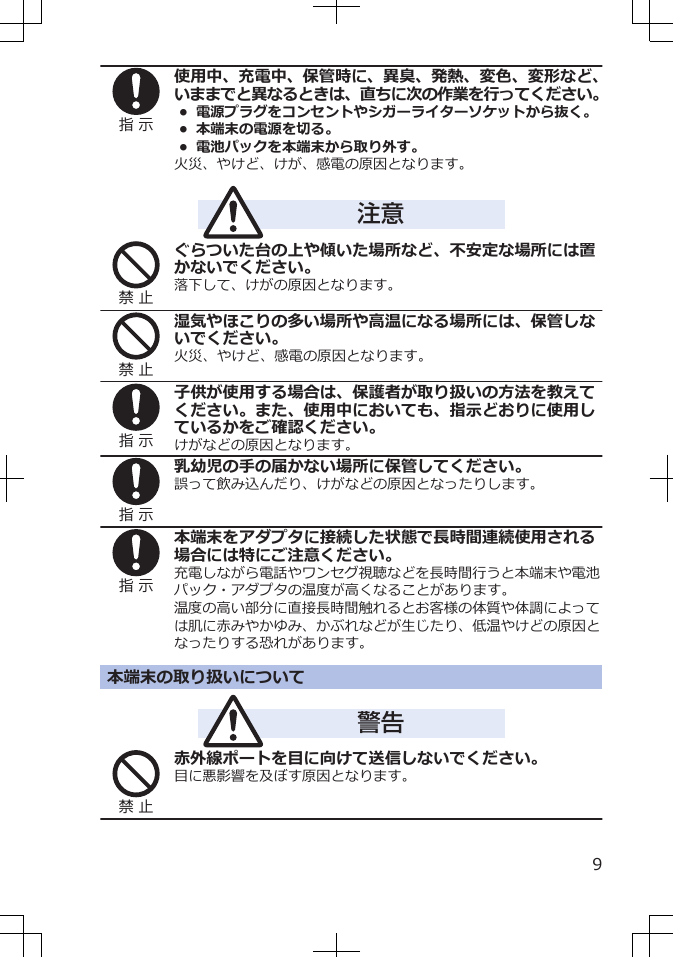
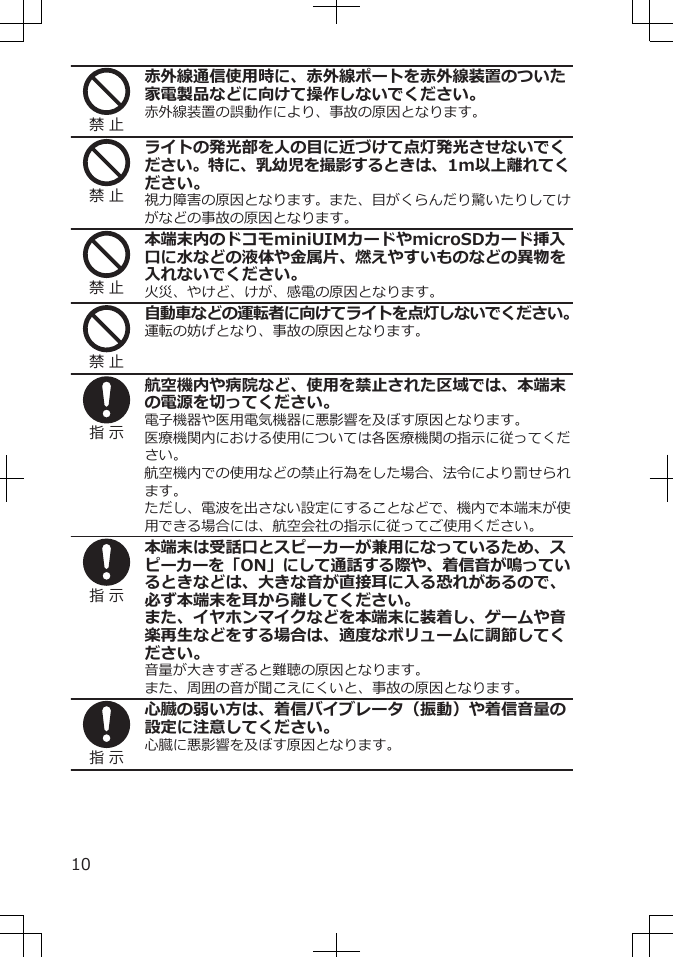
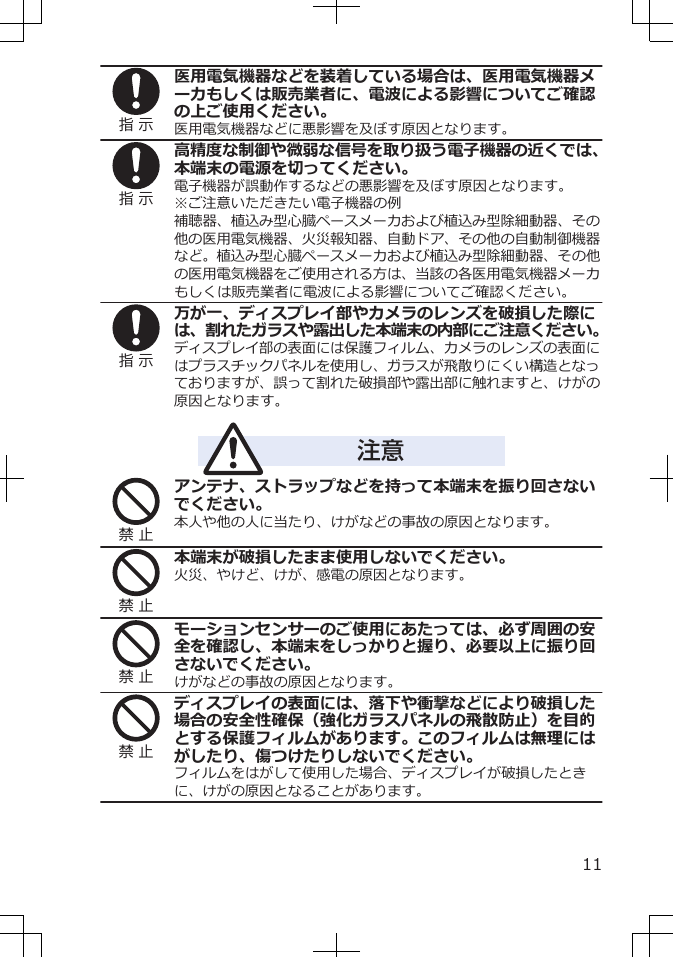
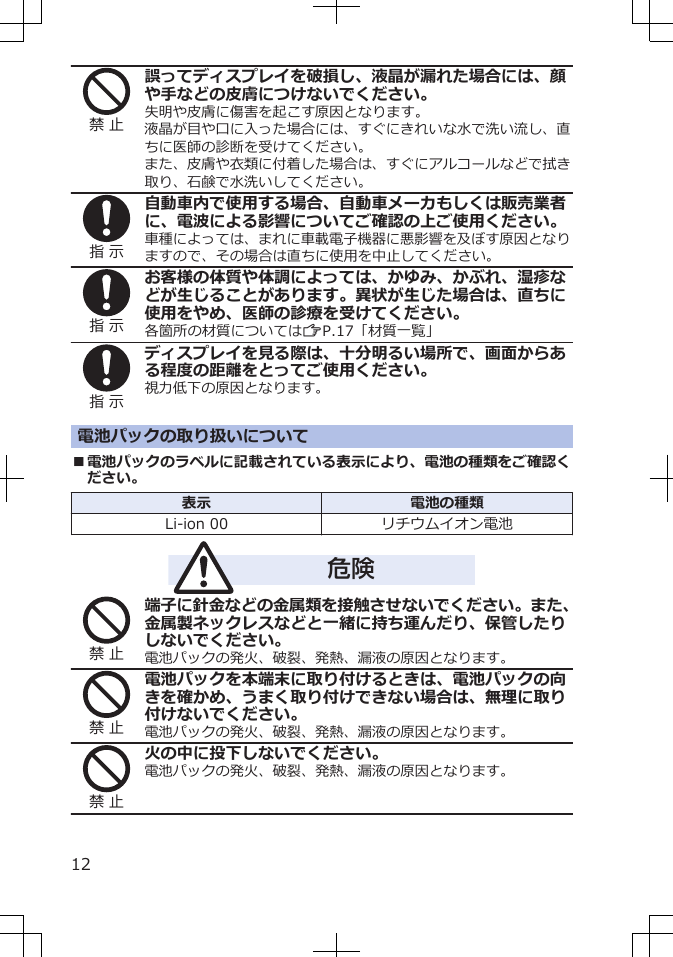
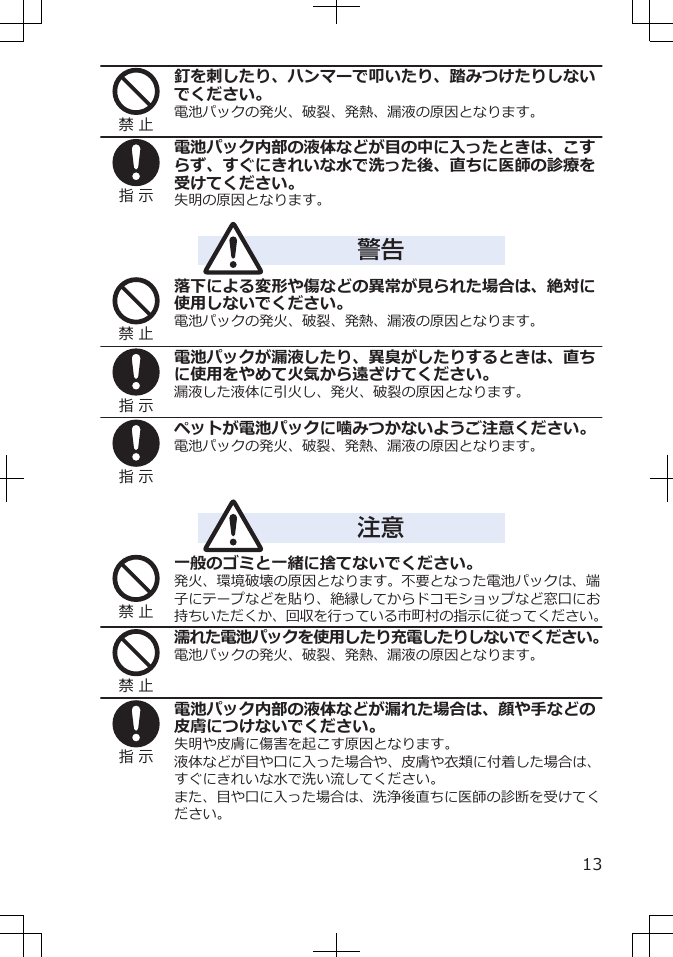
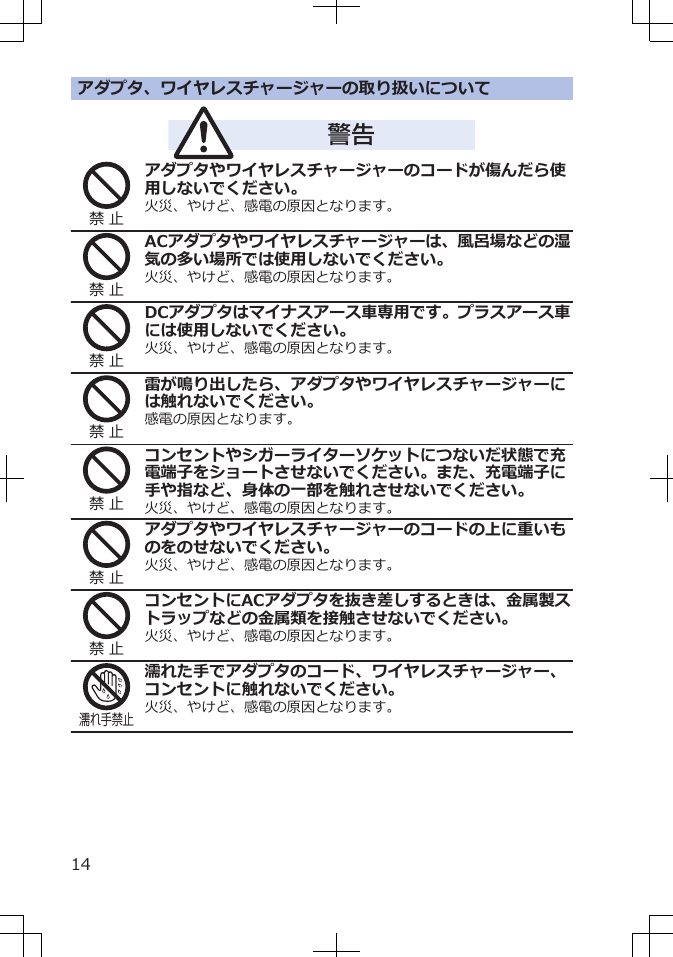
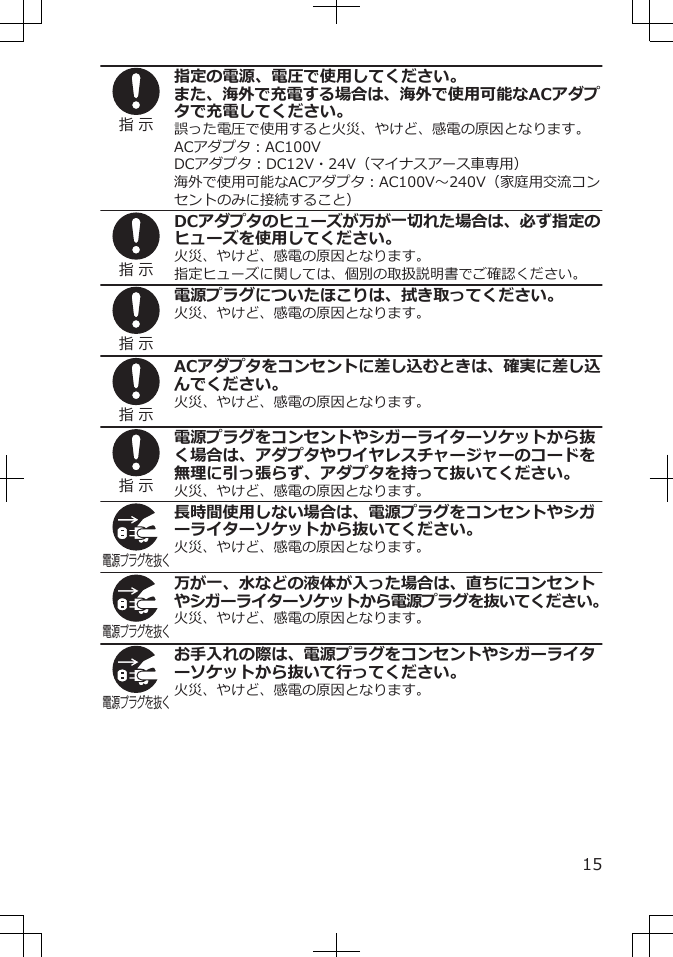
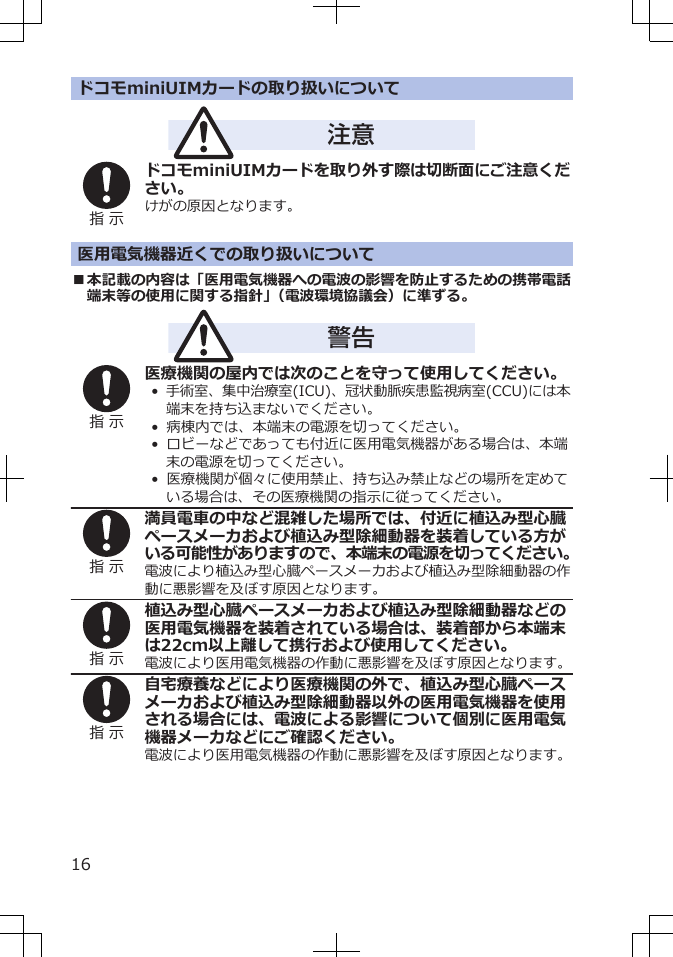
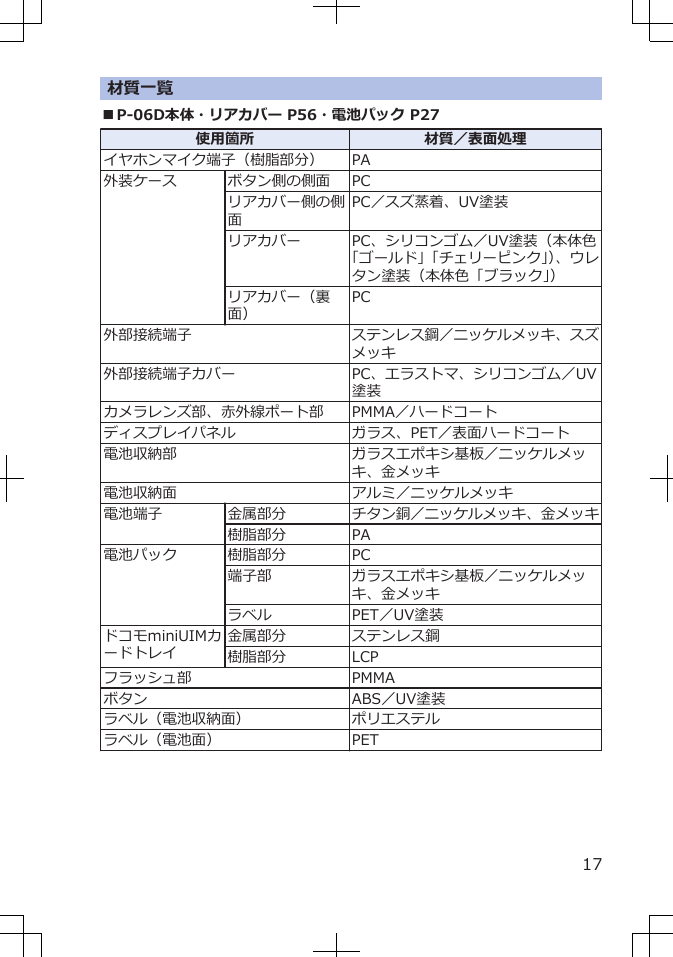
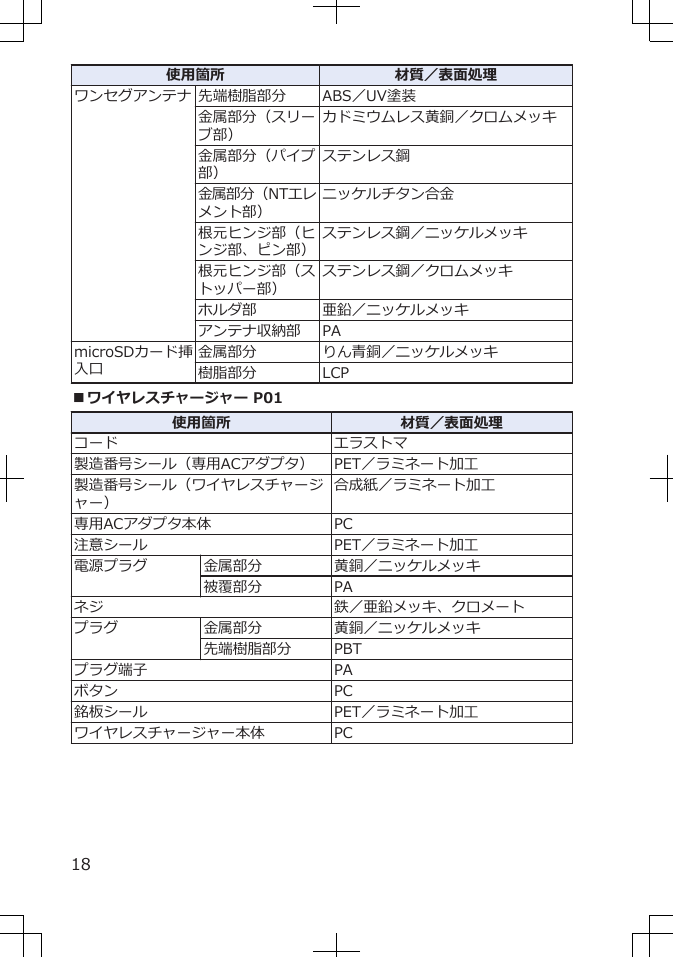
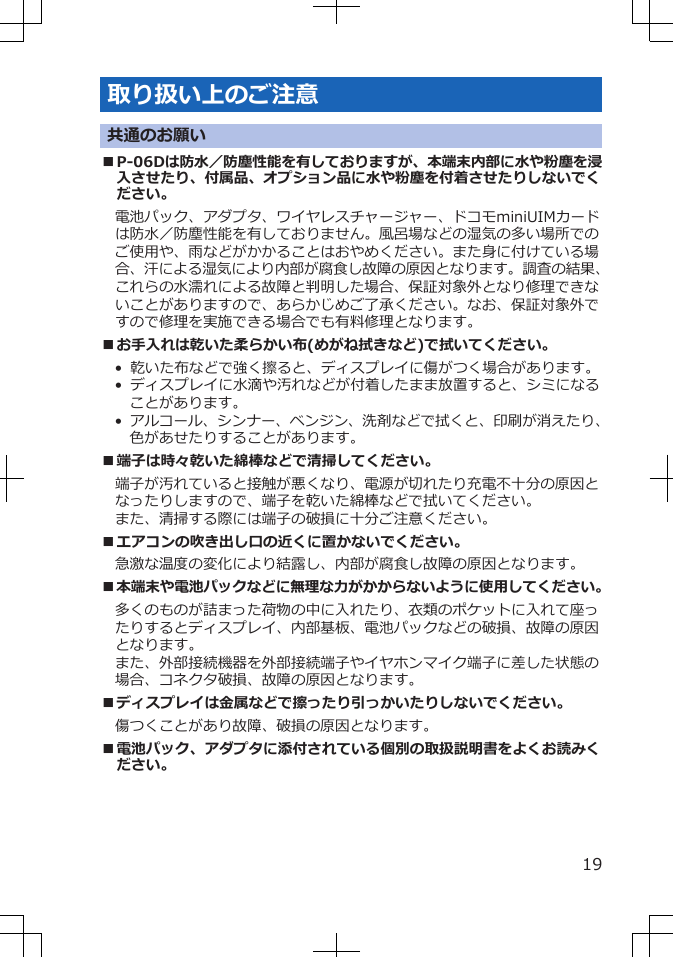
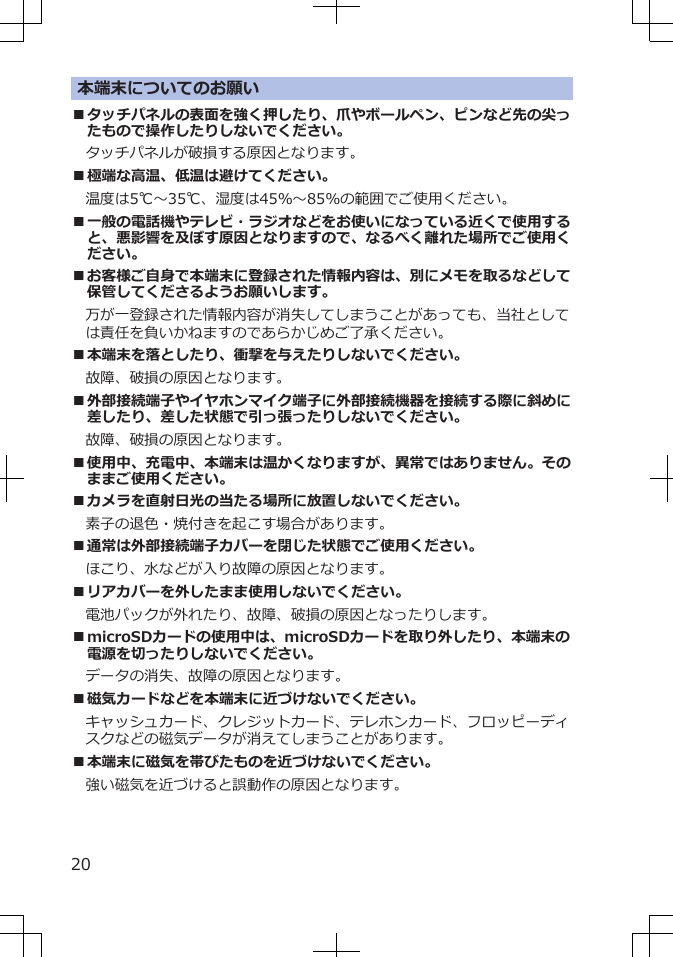
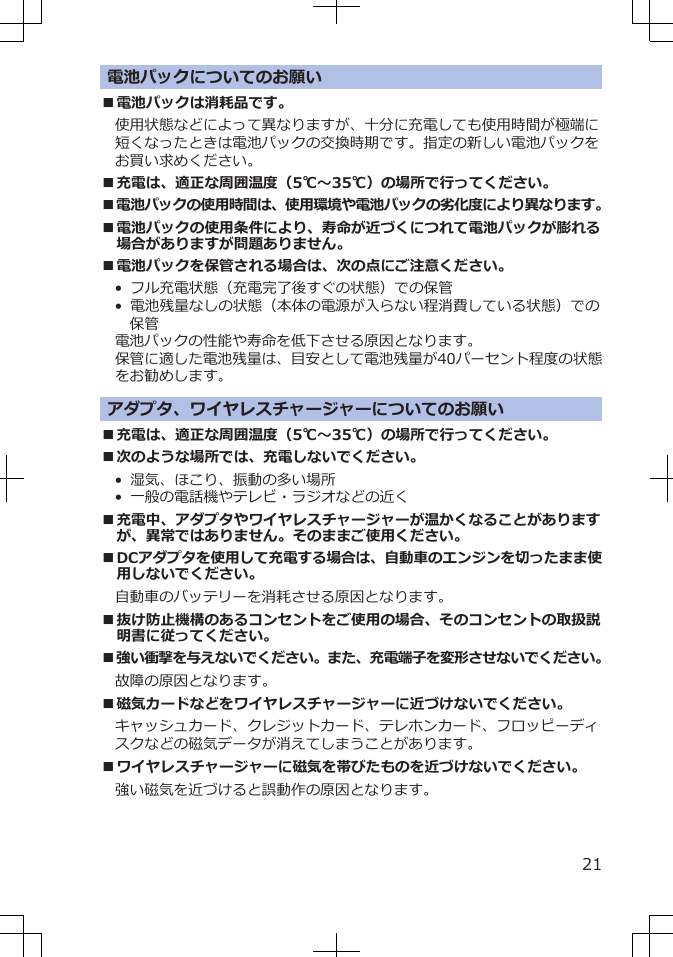
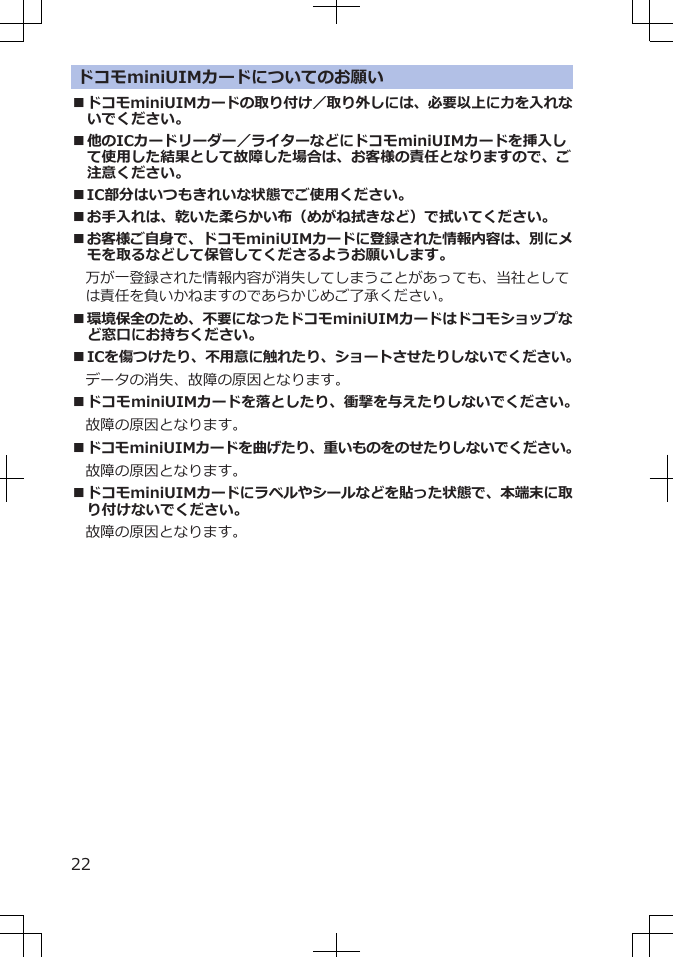
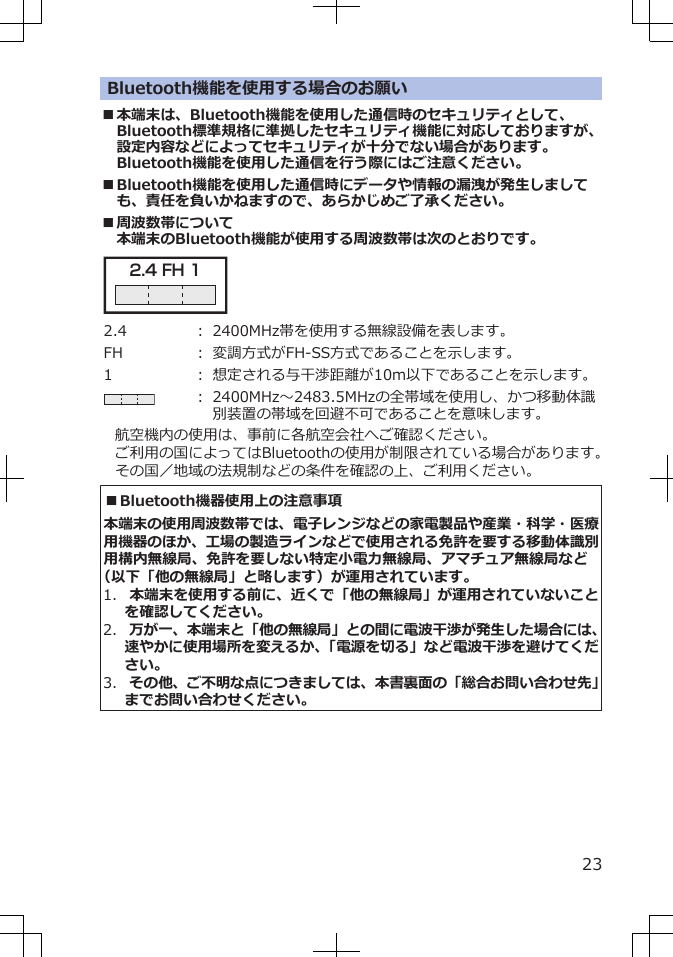
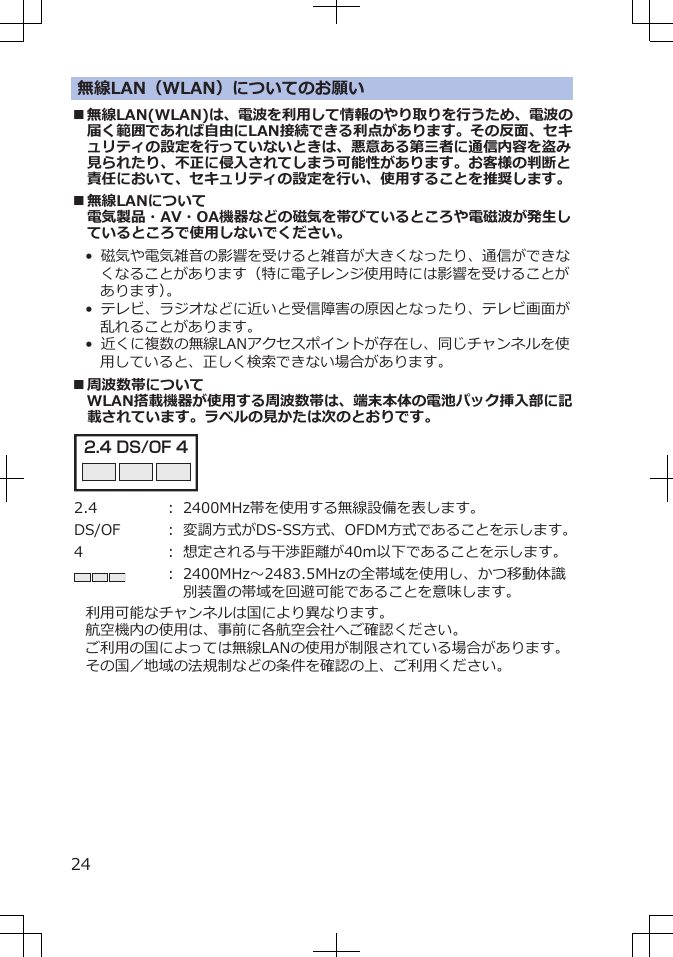
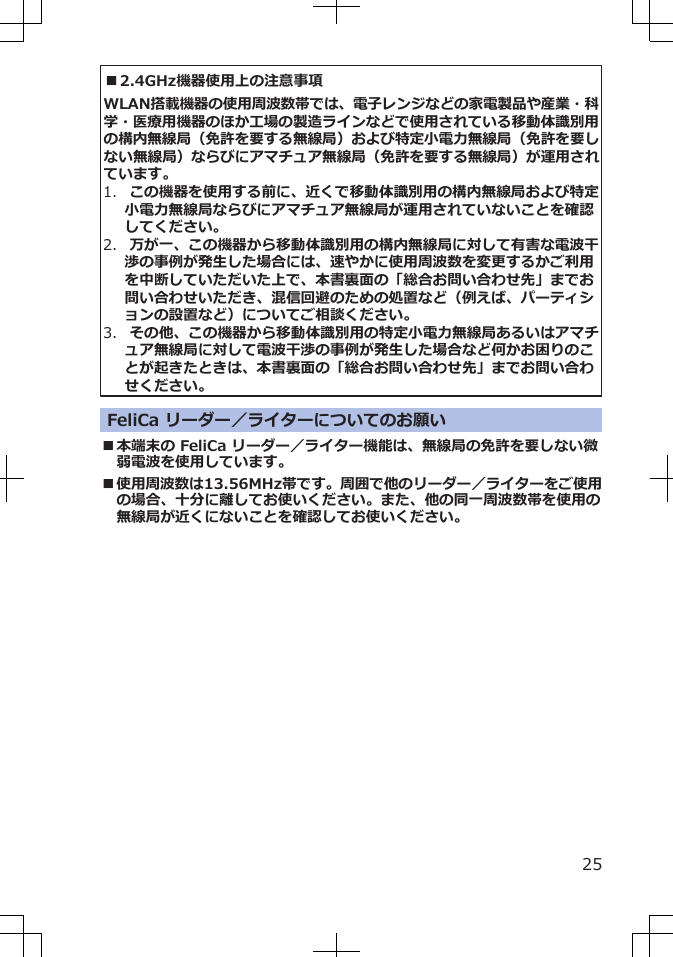
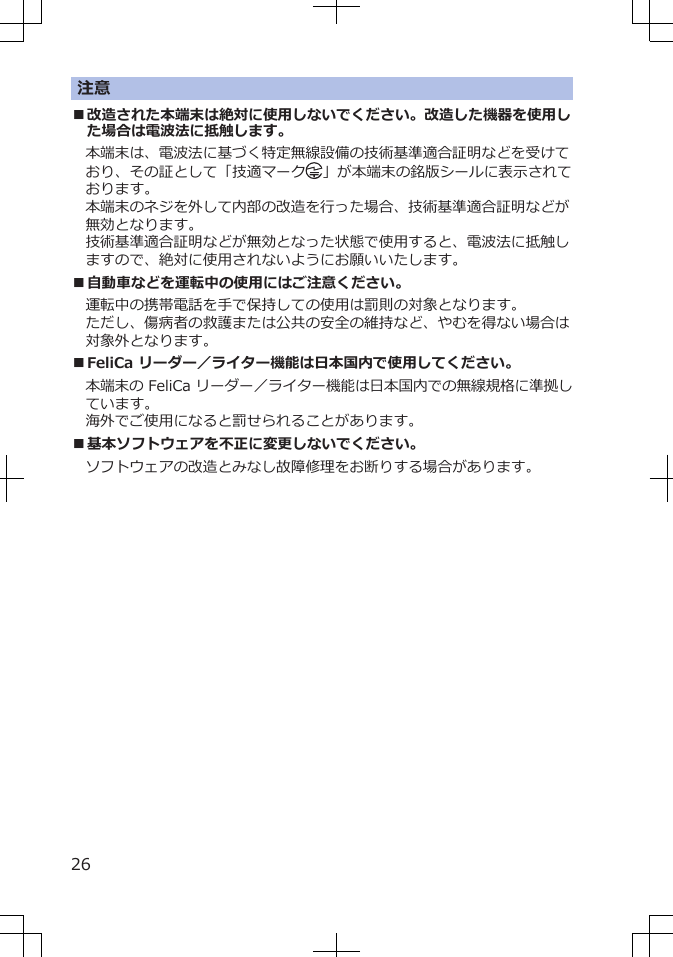
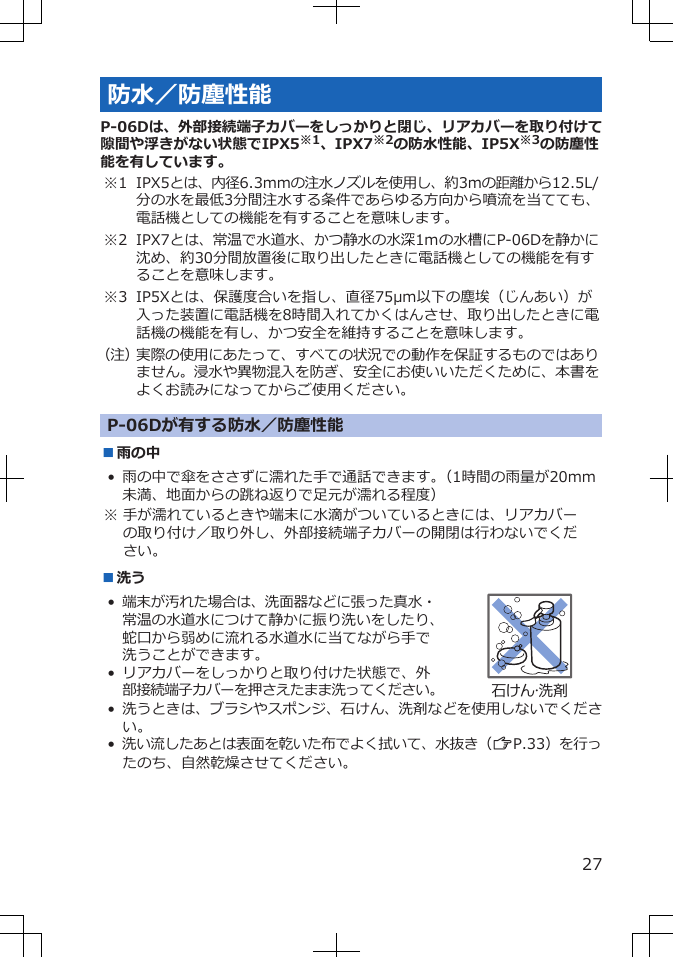
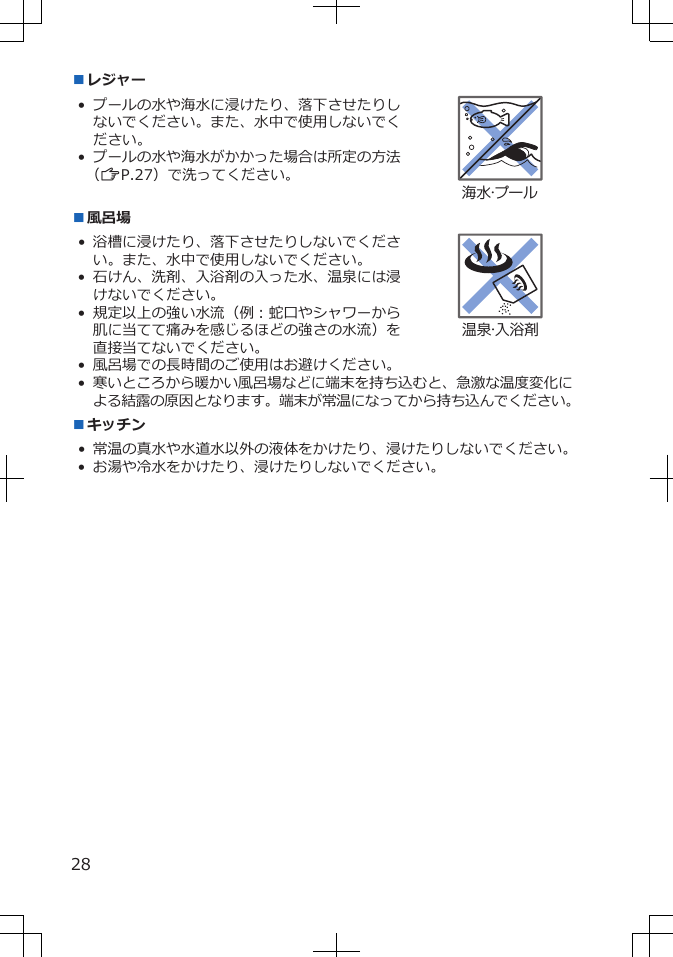
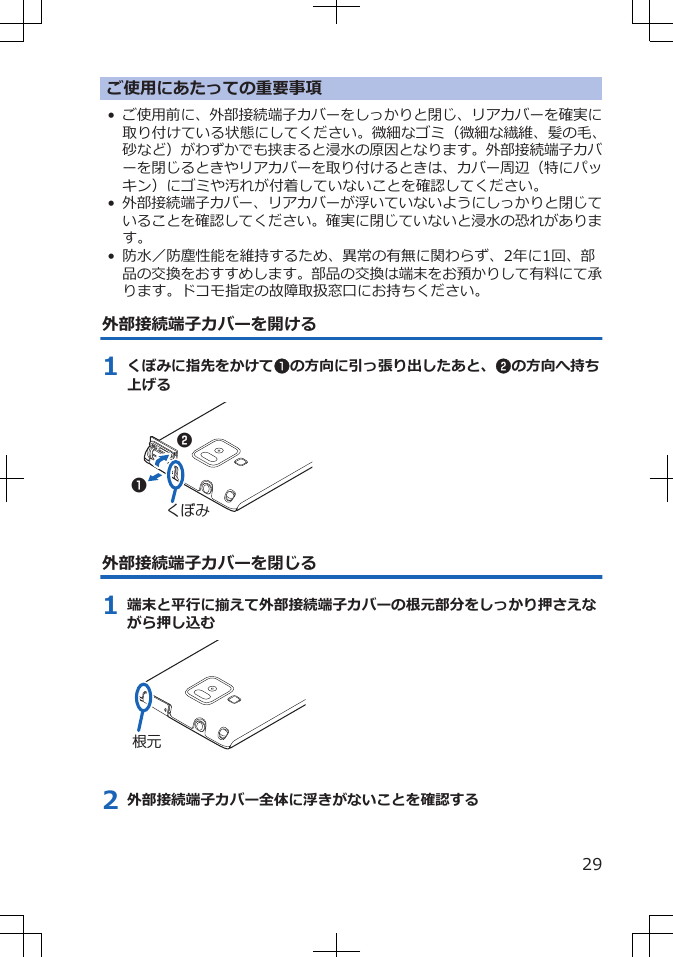

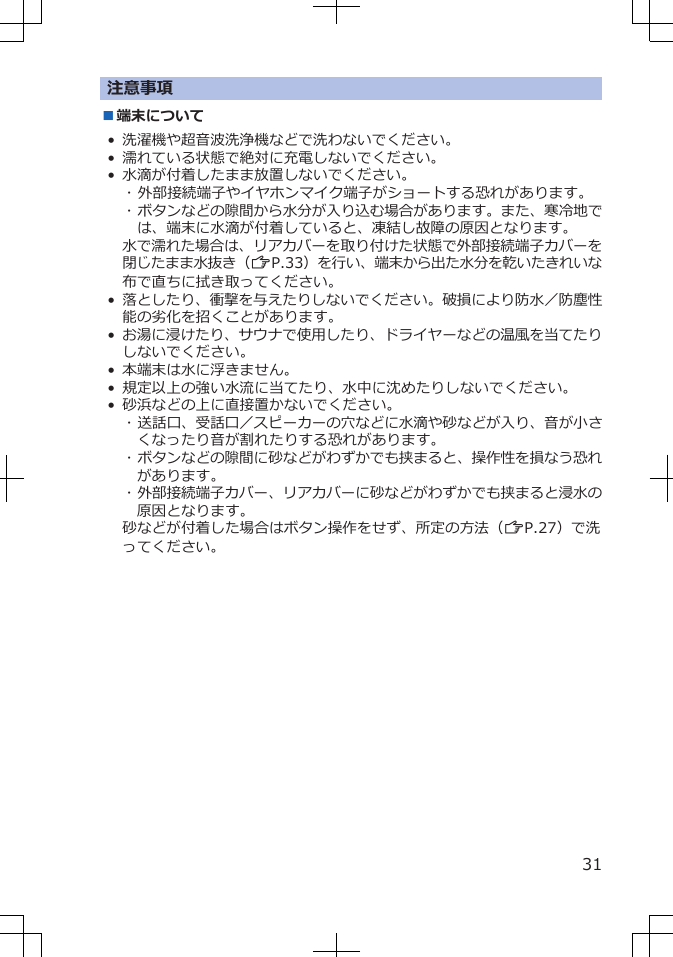
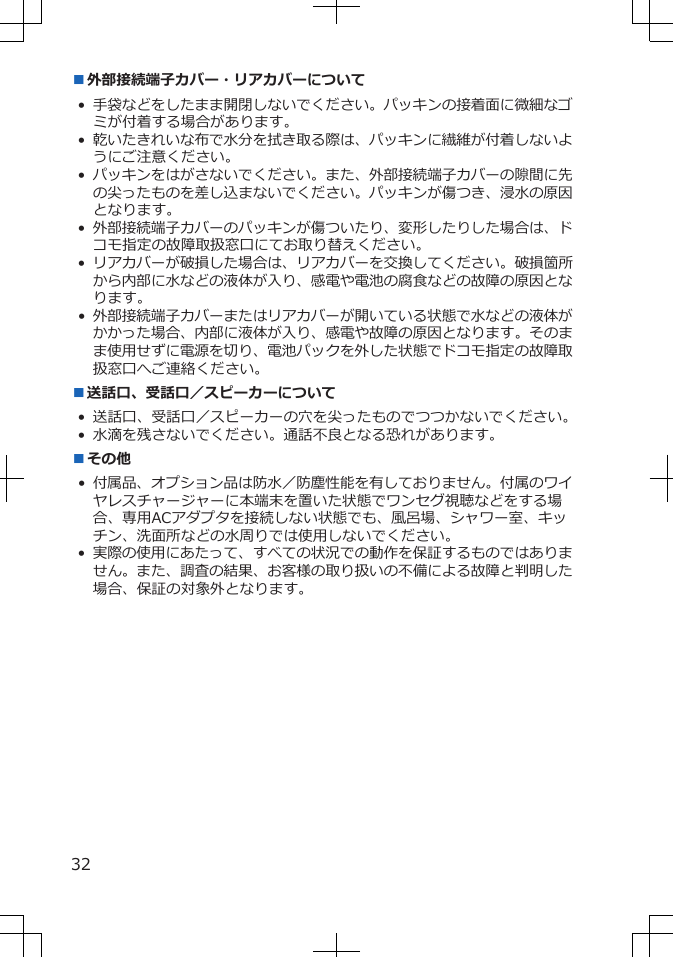
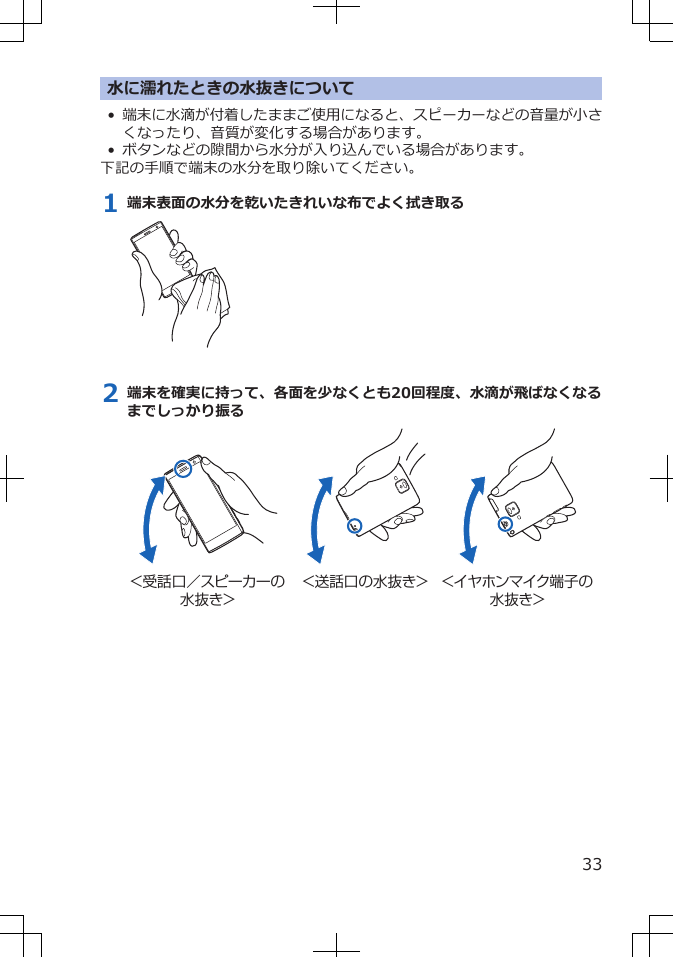
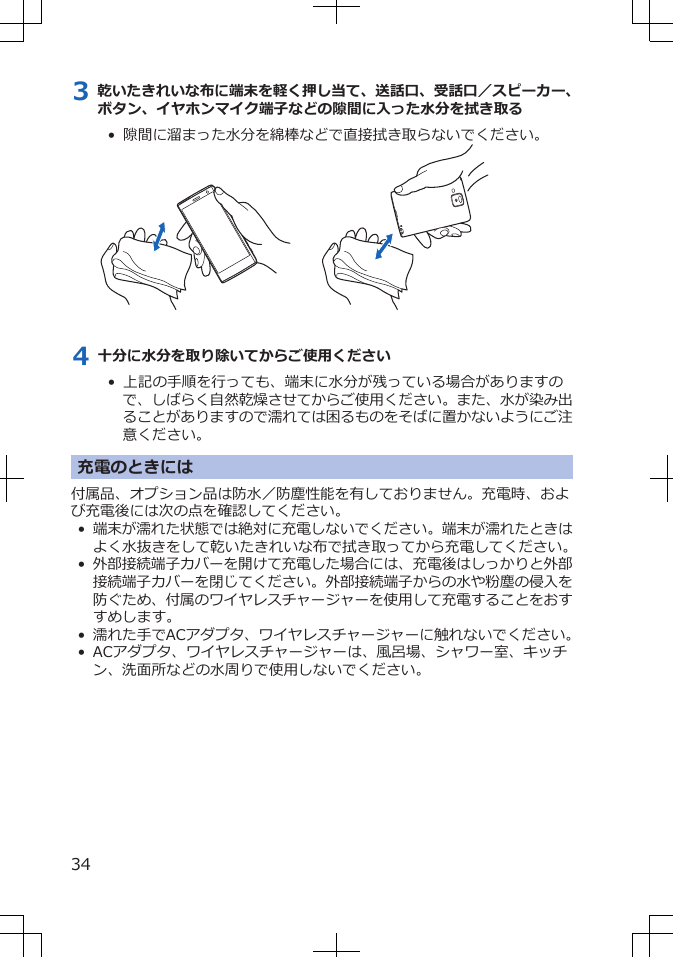

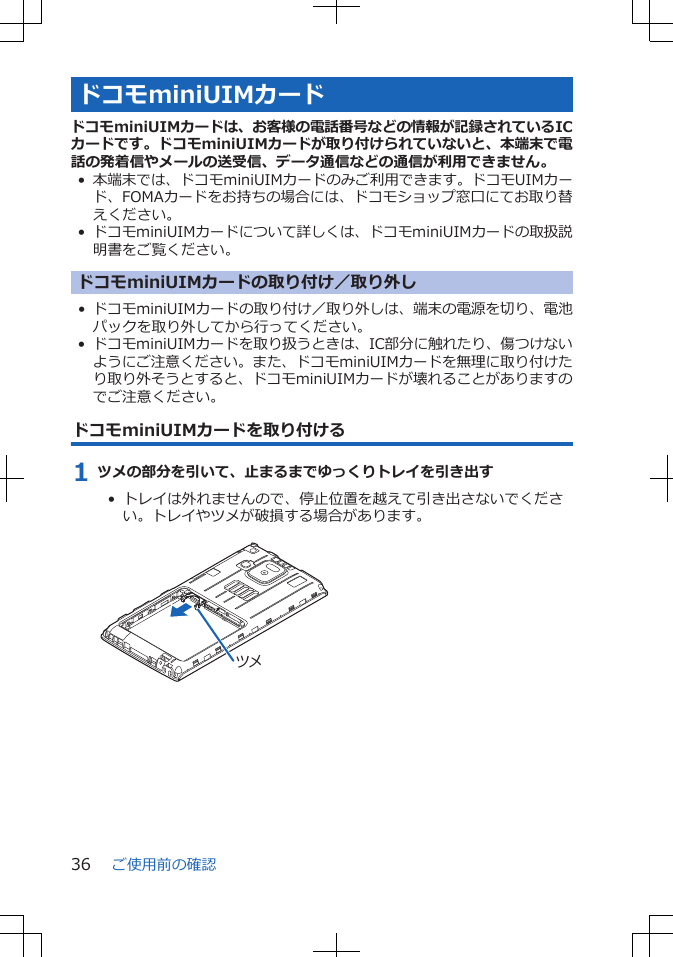
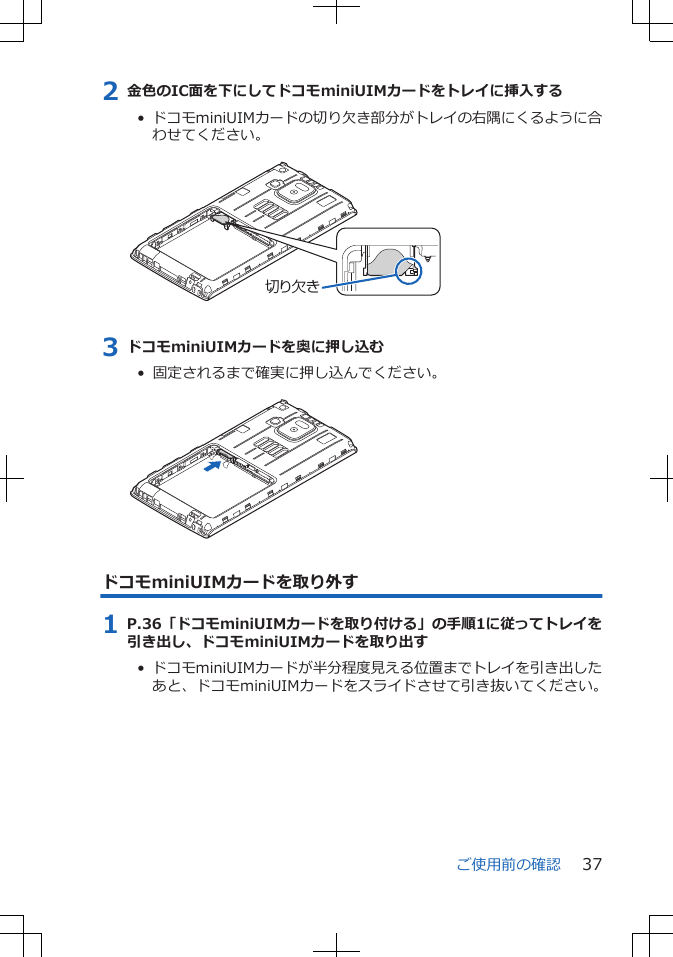
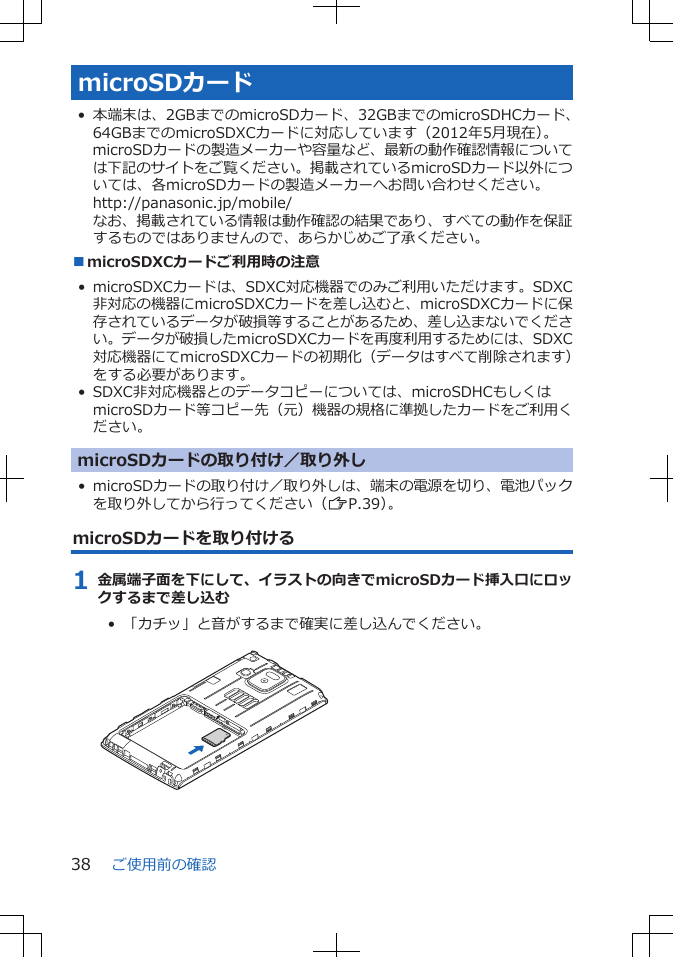
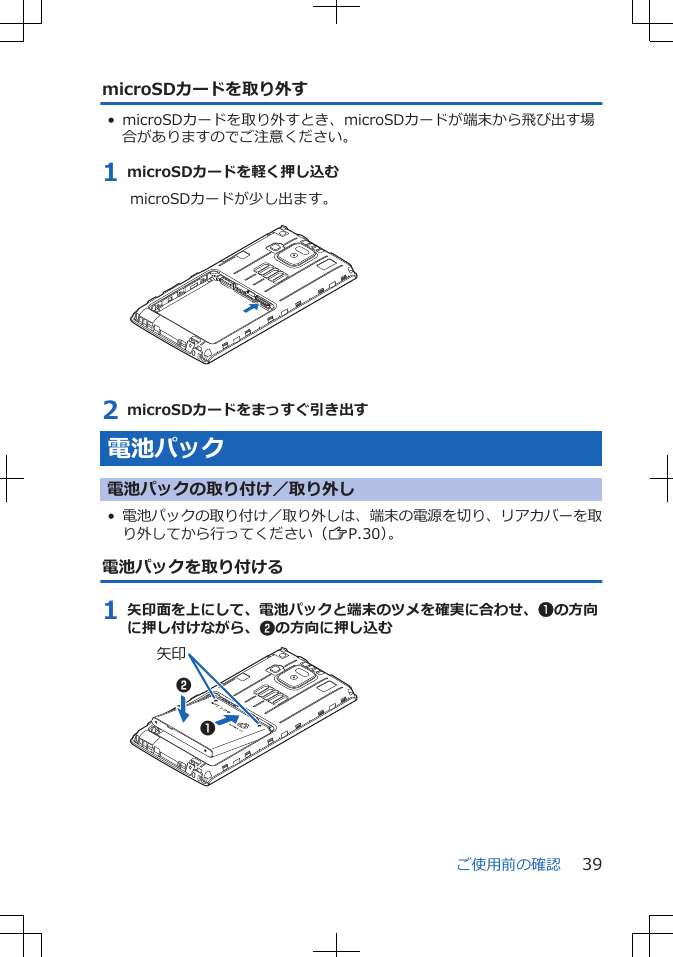
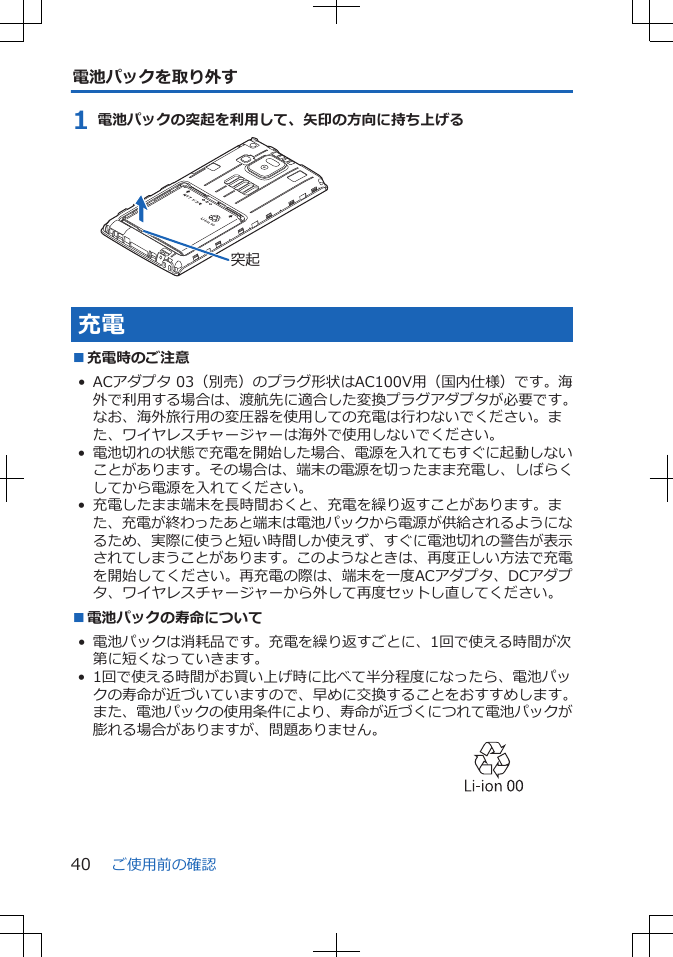

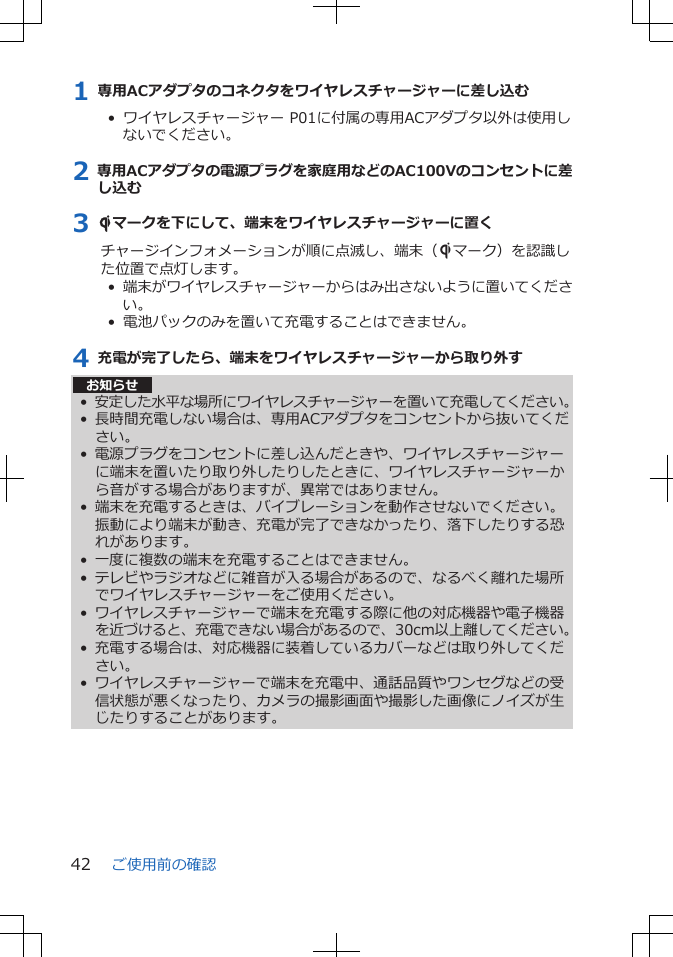
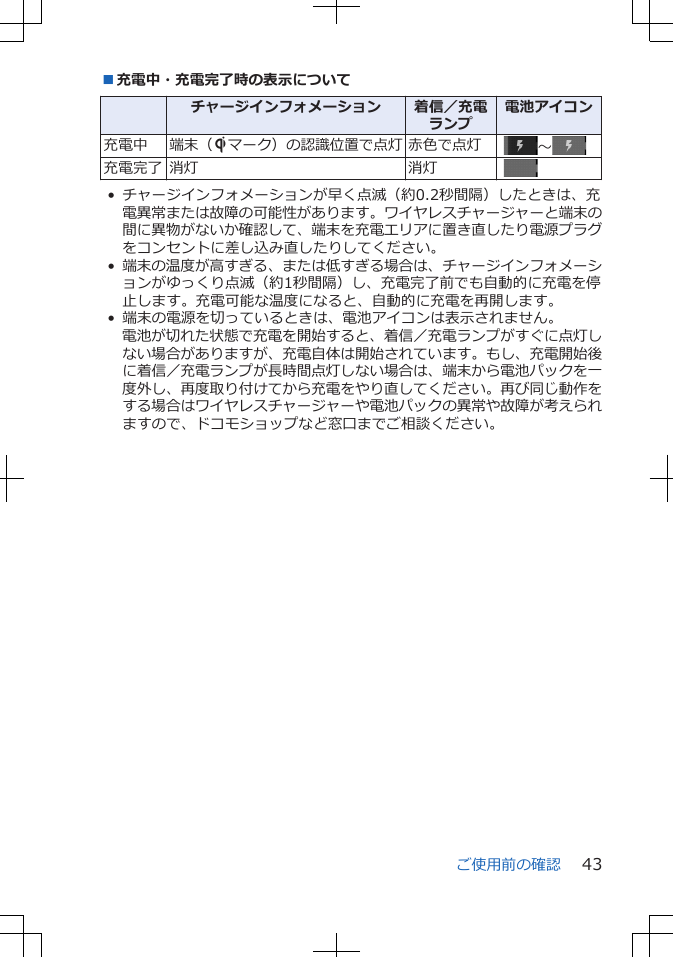
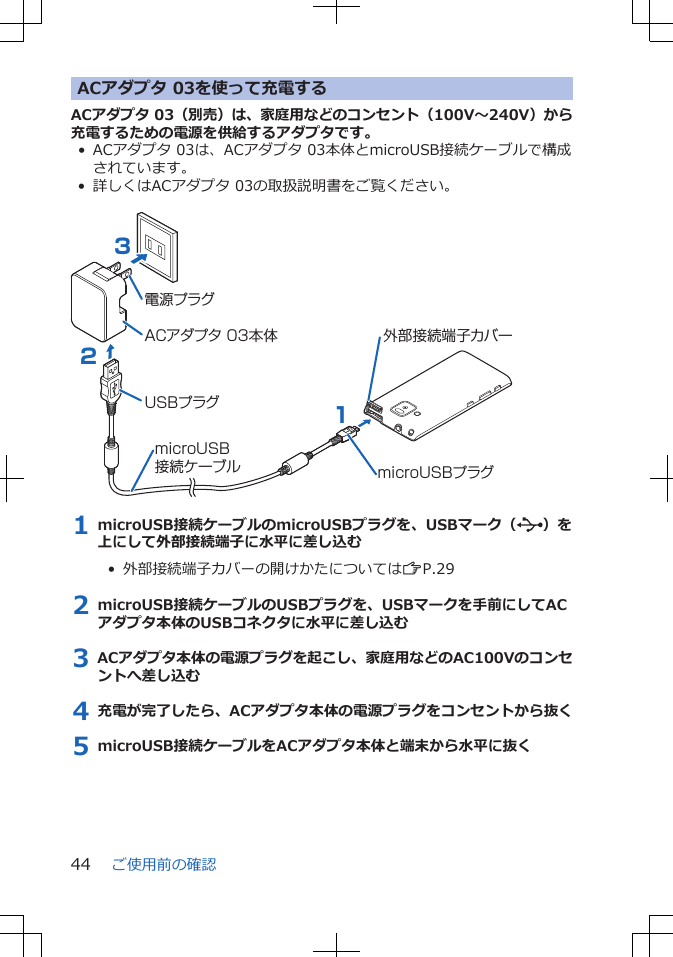
![DCアダプタ 03を使って充電するDCアダプタ 03(別売)は、自動車のシガーライターソケット(12V/24V)から充電するための電源を供給するアダプタです。• 詳しくはDCアダプタ 03の取扱説明書をご覧ください。パソコンを使って充電する本端末とパソコンをmicroUSB接続ケーブル(別売)で接続すると、本端末をパソコンから充電することができます。電源を入れる/切る1 Hを2秒以上押すしばらくすると、ロック画面が表示されます。■電源を切る端末の電源を切るには、ホーム画面でHを1秒以上押してメニューを表示し、[電源を切る]W[OK]をタップします。•Hを10秒以上押すと、強制的に電源が切れます。•電源を切る際に時間がかかる場合がありますが、そのまましばらくお待ちください。■メニュー(ミュート)または (バイブレーション)をタップすると、着信音、操作音、各種通知音を消すマナーモードを設定できます。また、[機内モード]をタップすると、ワイヤレス通信機能を無効にする機内モードに設定できます。•マナーモードに設定中でも、音楽や動画、アラーム、カメラのシャッター音などは消音されません。ディスプレイの表示が消えたら本端末を一定時間操作しなかったときは、自動的にディスプレイの表示が消えてスリープモードになります。1 Hを押すスリープモードが解除され、ロック画面が表示されます。• 手動でスリープモードにする場合は、ディスプレイ表示中にHを押します。ご使用前の確認 45](https://usermanual.wiki/Panasonic-Connect/212054A/User-Guide-1725654-Page-49.png)
![ロック画面を解除する1 をタップ• [画面のロック]を設定している場合は、設定した解除方法を行います。• をタップするかRを1秒以上押すとカメラを起動できます。ロック画面基本操作タッチパネルの操作本端末のディスプレイはタッチパネルになっており、指で直接触れて操作します。•お買い上げ時にタッチパネルに貼られているシートをはがしてからお使いください。•タッチパネルは指で軽く触れるように設計されています。指で強く押したり、先の尖ったもの(爪/ボールペン/ピンなど)を押し付けたりしないでください。• 以下の場合はタッチパネルに触れても動作しないことがあります。また、誤動作の原因となりますのでご注意ください。・ 手袋をしたままでの操作・ 爪の先での操作・ 異物を操作面に乗せたままでの操作・ 保護シートやシールなどを貼っての操作・ タッチパネルが濡れたままでの操作・ 指が汗や水などで濡れた状態での操作■タップする画面の項目やアイコンをトンとたたいて選択します。■ダブルタップするウェブページを拡大したいときにすばやく2回続けてタップします。再度ダブルタップすると縮小します。■ロングタッチする画面の項目やアイコンを指で押さえたままにします。ポップアップメニューなどを表示する場合に使います。ご使用前の確認46](https://usermanual.wiki/Panasonic-Connect/212054A/User-Guide-1725654-Page-50.png)
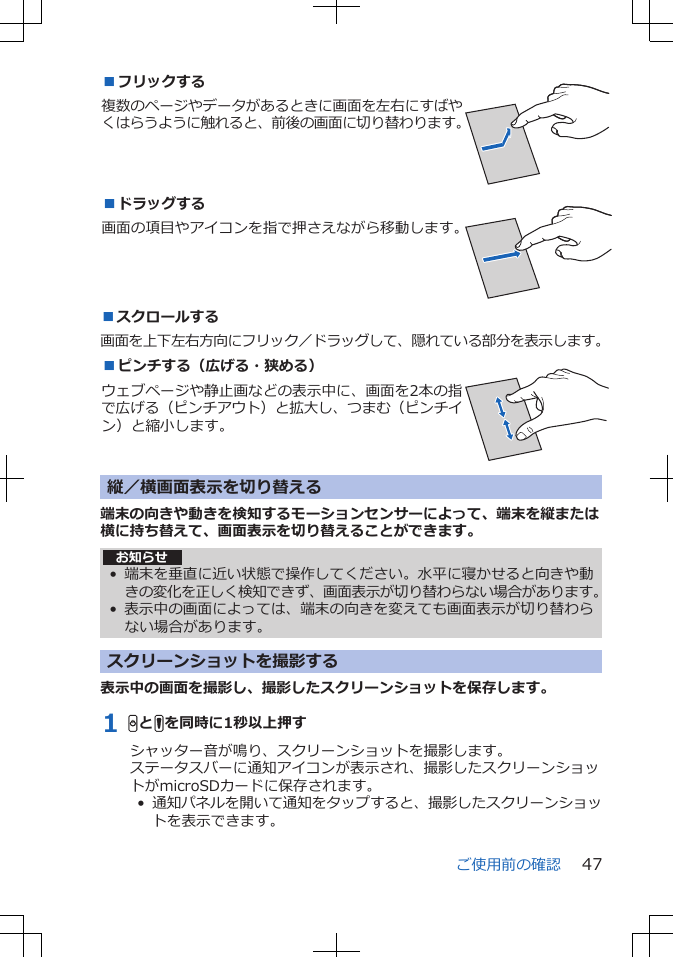
![お知らせ• 著作権で保護されたコンテンツの再生中にスクリーンショットを撮影すると、コンテンツの画像部分が撮影できない場合があります。ホーム画面ホーム画面はアプリケーションを使用するためのスタート画面で、 をタップすると表示されます。ホームアプリには、docomo Palette UI、フィットホームの2種類があります。ここではdocomo Palette UIの操作を説明します。 5 62314「ひつじのしつじくん®」© NTT DOCOMO 1インジケーターホーム画面の現在位置が表示されます。最大12シート(パーソナルエリア含む)まで表示され、画面を左右にフリックして切り替えられます。[パーソナルエリア]シートでは契約内容などを確認できます。2クイック検索ボックス端末内のアプリやウェブページを検索できます。3マチキャラメール受信や着信などの情報をおしらせします。4ショートカット、ウィジェット、フォルダ、グループを自由に配置できます。5すべてのシートに表示され、アプリケーション一覧画面を表示します。6ドックすべてのシートに表示され、ショートカット、フォルダ、グループを配置できます。•背景部分をロングタッチW[ホーム画面一覧]W[+]をタップすると、ホーム画面を追加できます。追加したホーム画面を削除するには、[×]をタップするか、ホーム画面のサムネイルをロングタッチして[削除]をタップします。ご使用前の確認48](https://usermanual.wiki/Panasonic-Connect/212054A/User-Guide-1725654-Page-52.png)
![お知らせ• ホームアプリを別の種類に切り替えた場合、ホーム画面のレイアウトなどによっては、画面上のウィジェットなどが正しく表示されない場合があります。■New!アイコンについて新規に購入(ダウンロード)したアプリケーションには、ホーム画面やアプリケーション一覧画面で (New!アイコン)が表示されます。ホーム画面にショートカットなどを追加する1 ホーム画面W背景部分をロングタッチ2 [ショートカット]/[ウィジェット]/[フォルダ]/[グループ]• [きせかえ]/[壁紙]をタップすると、ホーム画面のデザインや壁紙を変更できます。3 追加したいショートカットなどを選択• ショートカットやウィジェットなどをロングタッチすると、そのままドラッグして移動したり、 にドラッグして削除したりできます。操作アイコン画面の下部には操作アイコンが表示されます。 2 311直前の画面に戻ります。2ホーム画面に戻ります(ZP.48)。3最近使用したアプリケーションのリストを表示します。アプリケーションを起動するにはサムネイルをタップします。リストからアプリケーションを削除するにはサムネイルを左右にフリックします。•使用中のアプリケーションにより、操作アイコンをしばらく使用しないでいると操作アイコンが小さい点に変わったり消えたりすることがあります。表示を元に戻すには操作アイコンの表示位置をタップします。通知アイコン/ステータスアイコンステータスバーには端末の状態を示すアイコンが表示されます。ステータスバーの左側には通知アイコン、右側にはステータスアイコンが表示されます。ステータスバーご使用前の確認 49](https://usermanual.wiki/Panasonic-Connect/212054A/User-Guide-1725654-Page-53.png)
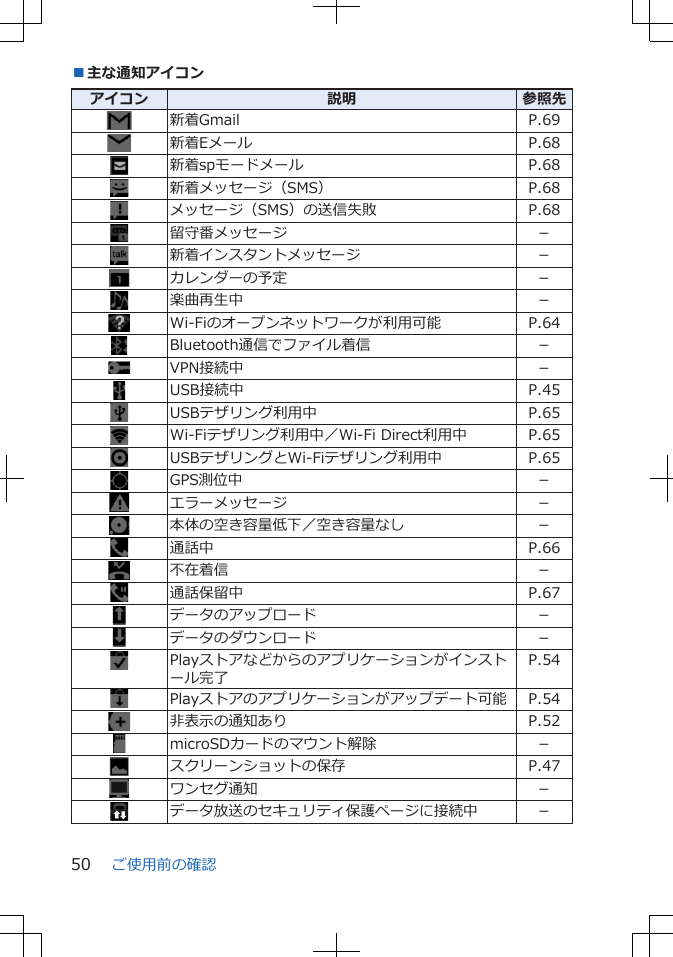
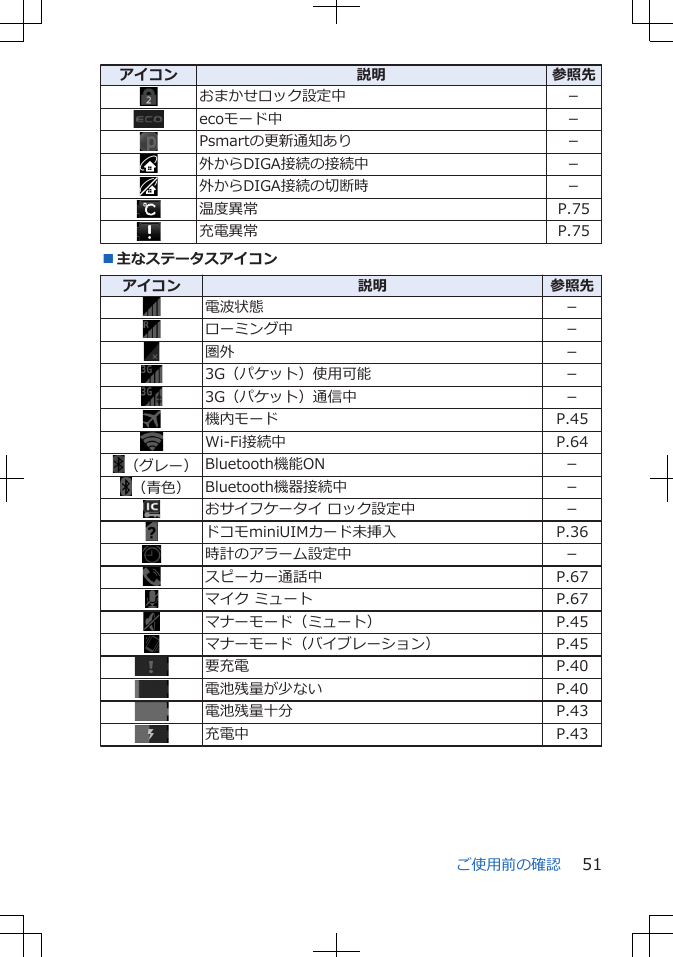
![通知パネルを開く通知アイコンが表示されたら、通知パネルを開いてメッセージや予定などの通知を確認できます。通知パネルから設定メニューを表示したり、各種設定を変更したりすることもできます。1 ステータスバーを下にドラッグ12341設定メニューを表示します(ZP.72)。2エコナビを起動します。3各種設定を変更します。[ecoモード]:ecoモードの状態を切り替えます。[ビューブラインド]:ビューブラインドのON/OFFを切り替えます。[マナー]:マナーモードを設定/解除します(ZP.45)。[明るさ]:画面の明るさを変更します。[Wi-Fi]:Wi-FiのON/OFFを切り替えます(ZP.64)。[Bluetooth]:Bluetooth機能のON/OFFを切り替えます。[GPS]:GPS機能のON/OFFを切り替えます。[自動同期]:自動同期のON/OFFを切り替えます。[自動回転]:画面の自動回転のON/OFFを切り替えます。4タップすると、詳細を確認したり必要な設定を行ったりすることができます。• [×]をタップすると、通知パネル内の表示が消去されます。ただし、通知内容によっては消去できない場合があります。• 通知パネル下のバーを上にドラッグするか、 をタップすると通知パネルを閉じます。ご使用前の確認52](https://usermanual.wiki/Panasonic-Connect/212054A/User-Guide-1725654-Page-56.png)
![アプリケーション画面 アプリケーション一覧画面を表示するアプリケーション一覧画面では、インストールされているアプリケーションがグループ別に表示されます。1 ホーム画面W 12「ひつじのしつじくん®」© NTT DOCOMOアプリケーション一覧画面1グループ名とアプリケーション数が表示されます。グループをタップして、アプリケーションアイコンの表示/非表示を切り替えられます。2各グループのアプリケーション一覧を表示します。•アプリケーションをロングタッチすると、[ホームへ追加]をタップしてショートカットをホーム画面に追加したり、[アンインストール]をタップしてアンインストールしたりできます。また、ロングタッチしたままドラッグして移動することもできます。•W[グループ追加]をタップすると、グループを追加できます。グループを編集/削除するには、グループをロングタッチします。ご使用前の確認 53](https://usermanual.wiki/Panasonic-Connect/212054A/User-Guide-1725654-Page-57.png)
![PlayストアPlayストアで便利なアプリケーションや楽しいゲームを検索して、本端末にインストールすることができます。• あらかじめGoogleアカウント(ZP.59)を設定してください。1 ホーム画面WW[Playストア]• 初回起動時は利用規約を読み、[同意する]をタップします。2 アプリケーションを検索してインストール• 多くの機能または大量のデータにアクセスするアプリケーションをインストールするときは、特にご注意ください。アプリケーションをインストールすると、アプリケーションの使用に関する責任を負うことになります。• 有料アプリケーションの支払いにはGoogle ウォレットを利用できます。アプリケーションのダウンロード後、規定の時間以内であれば、返品して全額払い戻しを受けることができます(各アプリケーションにつき1回のみ)。アプリケーション購入時の支払い方法や返金要求の規定などについて詳しくは、Google Playの画面で W[ヘルプ]をご覧ください。 お知らせ• アプリケーションのインストールは安全であることを確認の上、自己責任において実施してください。ウイルスへの感染やデータの破壊などが起きる場合があります。また、音量が変わる場合がありますのでご注意ください。• 万が一、お客様がインストールしたアプリケーションなどにより動作不良が生じた場合、当社では一切の責任を負いかねますのであらかじめご了承ください。この場合、保証期間内であっても有料修理となります。• お客様がインストールしたアプリケーションなどにより、お客様ご自身または第三者への不利益が生じた場合、当社では一切の責任を負いかねますのであらかじめご了承ください。• アプリケーションによってはインターネットに接続し、自動で通信を行うものがあります。パケット通信料金が高額になる場合がありますのでご注意ください。• Playストアからのアプリケーションの購入および返金などについては、当社では一切対応できかねますのであらかじめご了承ください。ご使用前の確認54](https://usermanual.wiki/Panasonic-Connect/212054A/User-Guide-1725654-Page-58.png)
![文字入力 フィットキーで入力する1 文字入力欄をタップテンキーパッドが表示されます。•テンキーパッドで文字を入力するには、目的の文字が表示されるまで文字入力キーを続けてタップする方法や、文字入力キーをタッチしたまま、目的の文字の方向にフリックする方法があります。• 文字を入力すると、予測変換候補が表示されます。•をタップすると、カーソルの左側にある文字を削除します。•をタップするたびに英字/数字/かな入力を切り替えます。また、ロングタッチW[入力モード切替]をタップして、全角/半角を切り替えたり、音声入力を利用したりできます。•をタップすると、絵文字D/絵文字/記号/顔文字を入力できます。文字入力欄によって入力できる文字種が異なります。• キーパッドを閉じるには をタップします。■QWERTYキーパッドで文字を入力するキーパッドの をロングタッチして、[テンキー⇔フルキー]をタップするとQWERTYキーパッドに切り替えます。 ご使用前の確認 55](https://usermanual.wiki/Panasonic-Connect/212054A/User-Guide-1725654-Page-59.png)
![手書きで文字を入力する1 文字入力欄をタップW通知パネルを開く• ステータスバーに が表示されている状態で通知パネルを開いてください。2 [入力方法の選択]W[クイック手書き]• ホーム画面WW[設定]W[言語と入力]W[デフォルト]をタップしても、入力方法を切り替えることができます。3 文字入力枠に手書きで入力文字入力枠•文字入力枠をピンチアウト/ピンチインすると、枠を1マス/2マス/6マスに切り替えます。ロック/セキュリティ•各種暗証番号やロック機能の詳細については、「取扱説明書」アプリ(eトリセツ)をご覧ください。PINコードを設定する電源を入れたときにPINコードを入力するように設定します。1 ホーム画面WW[設定]W[セキュリティ]W[SIMカードロック設定]2 [SIMカードをロック]WPINコードを入力W[OK][SIMカードをロック]にチェックが付きます。• [SIM PINの変更]からPINコードを変更できます。• PINコードの入力を3回連続して間違えると、PINコードがロックされて使えなくなります。この場合は、「PINロック解除コード」でロックを解除してください。ご使用前の確認56](https://usermanual.wiki/Panasonic-Connect/212054A/User-Guide-1725654-Page-60.png)
![■PINロック解除コード(PUK)PINロック解除コードは、PINコードがロックされた状態を解除するための8桁の番号です。なお、PINロック解除コードはお客様ご自身では変更できません。• PINロック解除コードの入力を10回連続して間違えると、ドコモminiUIMカードがロックされます。その場合は、ドコモショップ窓口にお問い合わせください。画面ロックを設定する電源を入れたあとやスリープモードを解除したあとの画面ロックを設定します。[フェイスアンロック][パターン][PIN][パスワード]に設定すると、本端末を他の人に使用されないようにロックできます。1 ホーム画面WW[設定]W[セキュリティ]セキュリティの設定画面が表示されます。2 [画面のロック]W画面ロックを選択W画面に従って操作する• [なし]に設定すると、電源を入れたあとやスリープモードを解除したあとにロック画面は表示されません。• [フェイスアンロック][パターン][PIN][パスワード]から設定を変更する場合は、設定済みの方法で認証を行ってから新しい画面ロックの設定を選択します。端末管理者を選択する本端末の管理者の権限の有効/無効を設定します。• おまかせロックを利用する場合は、「おまかせロック」を有効にする必要があります。1 ホーム画面WW[設定]W[セキュリティ]2 [端末管理者]W管理者を選択W[有効にする]/[無効にする]ご使用前の確認 57](https://usermanual.wiki/Panasonic-Connect/212054A/User-Guide-1725654-Page-61.png)
![初期設定初期設定お買い上げ後、はじめて本端末の電源を入れた場合は、画面の指示に従ってGoogleアカウントやGPSの位置情報の設定を行います。1 [開始]W[アカウントを作成]• 初期設定実行中に機能バージョンアップの案内画面が表示されたときは、[OK]をタップし、ドコモサービスについての設定を行います。• Androidが表示されている画面で表示されている言語をタップすると、使用する言語を変更できます。• すでにGoogleアカウントをお持ちの場合は、[ログイン]をタップします。• Googleアカウントを設定しない場合は、[今は設定しない]をタップします。2 Googleアカウントに登録する姓名を入力W[次へ]3 希望するユーザー名(@gmail.comの前の部分)を入力W[次へ]4 パスワードを入力W確認のためパスワードを再入力W[次へ]5 予備のメールアドレス欄にすでにお持ちのメールアドレスを入力Wセキュリティ保護用の質問欄で質問を選択W回答欄に任意の答えを入力W[次へ]• パスワードをお忘れになった場合、Googleのホームページでセキュリティ保護用の質問に回答するか、予備のメールアドレスにパスワード再設定用のリンクを送信すればパスワードを再度設定できます。6 [Google+に参加する]W[次へ]• Google+に参加しない場合は、[今は設定しない]をタップします。7 性別を選択WGoogle利用規約などを確認W[同意する]8 図で表示されている文字を入力W[次へ]9 アプリケーション購入についての設定を行うW[保存]• 設定しない場合は[スキップ]をタップします。初期設定58](https://usermanual.wiki/Panasonic-Connect/212054A/User-Guide-1725654-Page-62.png)
![10 バックアップについての内容を確認W[次へ]11 位置情報についての内容を確認W[次へ]12 [完了]GoogleアカウントGoogleアカウントを設定すると、Playストアからのアプリケーションのダウンロードなどが可能となります。すでにGoogleアカウントをお持ちの場合は、既存のアカウントを本端末でご利用いただけます。1 ホーム画面WW[設定]W[アカウントと同期]2 [アカウントを追加]W[Google]W[新しいアカウント]• すでにGoogleアカウントをお持ちの場合は、[既存のアカウント]をタップします。3 P.58「初期設定」手順2~9の操作を行う4 同期するデータにチェックを付けるW[次へ]アクセスポイントを設定するインターネットに接続するためのアクセスポイント(spモード、moperaU)は、あらかじめ登録されており、必要に応じて追加、変更することもできます。• お買い上げ時には、通常使う接続先としてspモードが設定されています。ただし、契約内容によっては設定が異なる場合があります。利用中のアクセスポイントを確認する1 ホーム画面WW[設定]W[その他...]W[モバイルネットワーク]W[アクセスポイント名]初期設定 59](https://usermanual.wiki/Panasonic-Connect/212054A/User-Guide-1725654-Page-63.png)
![アクセスポイントを追加で設定する• MCCを440、MNCを10以外に変更しないでください。画面上に表示されなくなります。1 ホーム画面WW[設定]W[その他...]W[モバイルネットワーク]W[アクセスポイント名]2 W[新しいAPN]3 [名前]W作成するネットワークプロファイルの名前を入力W[OK]4 [APN]Wアクセスポイント名を入力W[OK]5 その他、通信事業者によって要求されている項目を入力WW[保存]• MCC、MNCの設定を変更して画面上に表示されなくなった場合は、初期設定にリセットするか、手動でアクセスポイントの設定を行ってください。アクセスポイントが自動で切り替わらないようにする[アクセスポイント切替抑止]にチェックを付けていると、設定中のアクセスポイントが自動で切り替わらないようになります。•意図しない料金の発生などを防ぐため、お買い上げ時はアクセスポイントが自動で切り替わらないように設定されています。設定を変更すると、アクセスポイントが自動で切り替わることがあるため、意図しない料金が発生したり、通信できなくなる場合がありますのでご注意ください。1 ホーム画面WW[設定]W[その他...]2 [モバイルネットワーク]W[アクセスポイント切替抑止]にチェックを付ける• [アクセスポイント切替抑止]にチェックを付けていても、テザリングを有効にした場合や、ソフトウェア更新を行った場合は、アクセスポイントが自動で切り替わります。• [アクセスポイント切替抑止]にチェックを付けている場合、アプリケーションによっては正常に動作しないことがあります。初期設定60](https://usermanual.wiki/Panasonic-Connect/212054A/User-Guide-1725654-Page-64.png)
![アクセスポイントを初期化するアクセスポイントを初期化すると、お買い上げ時の状態に戻ります。1 ホーム画面WW[設定]W[その他...]W[モバイルネットワーク]W[アクセスポイント名]2 W[初期設定にリセット]spモードspモードはNTTドコモのスマートフォン向けISPです。インターネット接続に加え、iモードと同じメールアドレス(@docomo.ne.jp)を使ったメールサービスなどがご利用いただけます。spモードはお申し込みが必要な有料サービスです。spモードの詳細については、ドコモのホームページをご覧ください。mopera Umopera UはNTTドコモのISPです。mopera Uにお申し込みいただいたお客様は、簡単な設定でインターネットをご利用いただけます。mopera Uはお申し込みが必要な有料サービスです。mopera Uを設定する1 ホーム画面WW[設定]W[その他...]W[モバイルネットワーク]W[アクセスポイント名]2 [mopera U(スマートフォン定額)]/[mopera U設定]にチェックを付ける お知らせ• [mopera U設定]は、mopera U設定用アクセスポイントです。moperaU設定用アクセスポイントをご利用いただくと、パケット通信料がかかりません。なお、初期設定画面および設定変更画面以外には接続できないのでご注意ください。mopera U設定の詳細については、mopera Uのホームページをご覧ください。• [mopera U(スマートフォン定額)]をご利用の場合、パケット定額サービスのご契約が必要です。mopera U(スマートフォン定額)の詳細については、ドコモのホームページをご覧ください。初期設定 61](https://usermanual.wiki/Panasonic-Connect/212054A/User-Guide-1725654-Page-65.png)
![Eメール設定一般のプロバイダが提供するメールアカウントを設定して、Eメールを利用できます。•あらかじめご利用のサービスプロバイダから設定に必要な情報を入手してください。1 ホーム画面WW[メール]• メールアカウントが登録済みで別のメールアカウントを追加したい場合は、メール一覧画面WW[設定]W[アカウントを追加]をタップします。2 メールアドレスとパスワードを入力W[次へ]3 画面に従って操作するお知らせ• メールアカウントの自動設定が完了しない場合、手順2で[手動セットアップ]をタップし、アカウント設定を手動で入力します。SDカードバックアップmicroSDカードなどの外部記録媒体を利用して、電話帳、spモードメール、ブックマークなどのデータの移行やバックアップができます。データをmicroSDカードにバックアップする1 ホーム画面WW[SDカードバックアップ]SDカードバックアップメニュー画面が表示されます。2 [バックアップ]Wバックアップしたいデータにチェックを付けるW[バックアップ開始]W[OK]Wドコモアプリパスワードを入力W[OK]選択したデータがmicroSDカードにバックアップされます。初期設定62](https://usermanual.wiki/Panasonic-Connect/212054A/User-Guide-1725654-Page-66.png)
![データを端末に復元する1 SDカードバックアップメニュー画面W[復元]2 復元したいデータの種別を選択W復元したいデータにチェックを付けるW[選択]W[追加]/[上書き]3 [復元開始]W[OK]Wドコモアプリパスワードを入力W[OK]選択したデータが本端末に復元されます。Googleアカウントの連絡先をdocomoアカウントにコピーする1 SDカードバックアップメニュー画面W[電話帳アカウントコピー]WコピーしたいGoogleアカウントを選択2 [上書き]/[追加]コピーした電話帳データがdocomoアカウントに保存されます。お知らせ• バックアップまたは復元中に端末の電池パックを取り外さないでください。端末内のデータが破損する場合があります。• 他の端末の電話帳項目名(電話番号など)が本端末と異なる場合、項目名が変更されたり削除されたりすることがあります。また、電話帳に登録可能な文字は端末ごとに異なるため、コピー先で削除されることがあります。• 電話帳をmicroSDカードにバックアップする場合は、名前が登録されていないデータはコピーできません。• 画像、動画ファイルなどmicroSDカードに保存されているデータはバックアップできません。• microSDカードの空き容量が不足していると、バックアップが実行できない場合があります。その場合は、microSDカードから不要なファイルを削除して容量を確保してください。• 電池残量が不足していると、バックアップまたは復元が実行できない場合があります。その場合は、端末を充電後に再度バックアップまたは復元を行ってください。初期設定 63](https://usermanual.wiki/Panasonic-Connect/212054A/User-Guide-1725654-Page-67.png)
![Wi-Fi本端末のWi-Fi機能を利用して、自宅や社内ネットワーク、公衆無線LANサービスのアクセスポイントに接続して、メールやインターネットを利用できます。1 ホーム画面WW[設定]W[Wi-Fi]W「Wi-Fi」をONにする検出されたWi-Fiネットワークのネットワーク名とセキュリティ設定(オープンネットワークまたはセキュリティで保護)がWi-Fiネットワークリストに表示されます。• 手動でWi-Fiネットワークを登録する場合は、[ネットワークを追加]W必要な情報を入力W[保存]をタップします。セキュリティは[なし]/[WEP]/[WPA/WPA2 PSK]/[802.1x EAP]から選択します。2 Wi-Fiネットワークを選択W[接続]• セキュリティで保護されたWi-Fiネットワークを選択した場合、パスワード(セキュリティキー)を入力し、[接続]をタップします。• [パスワードを表示する]にチェックを付けると、入力中のパスワードが表示されます。• [詳細オプションを表示]にチェックを付けると、詳細な設定を行うことができます。• 接続中のWi-Fiネットワークを切断する場合は、Wi-Fiネットワークを選択して[切断]をタップします。お知らせ• Wi-Fi機能がONのときもパケット通信を利用できます。ただしWi-Fiネットワーク接続中は、Wi-Fiが優先されます。Wi-Fiネットワークが切断されると、自動的に3G/GPRSネットワークでの接続に切り替わります。切り替わったままでご利用される場合は、パケット通信料が発生しますのでご注意ください。• 圏外等でWi-Fiネットワークが切断された場合、圏内に戻ったあとの自動接続に時間がかかることがあります。• アクセスポイントを選択して接続するときに誤ったパスワード(セキュリティキー)を入力した場合、[アクセスが制限されています。]と表示されます。パスワード(セキュリティキー)をご確認ください。なお、正しいパスワード(セキュリティキー)を入力しても[アクセスが制限されています。]と表示されるときは、正しいIPアドレスを取得できていない場合があります。電波状況をご確認の上、接続し直してください。初期設定64](https://usermanual.wiki/Panasonic-Connect/212054A/User-Guide-1725654-Page-68.png)
![■WPSについてアクセスポイントが「WPS」に対応しているときは、簡単な操作でアクセスポイントに接続できます。WPSボタン方式で接続する場合は、手順2で[WPSボタン]W[登録]をタップし、アクセスポイントのWPSボタンを押します。WPS PINコード方式で接続する場合は、手順2で[詳細オプションを表示]にチェックを付けて[このデバイスのPIN]を選択し、端末に表示されたPINコードをアクセスポイントに入力します。Wi-Fiテザリングを利用する本端末をWi-Fiアクセスポイントとして利用することで、無線LAN対応のパソコンなどをインターネットに最大5台まで同時接続させることができます。1 ホーム画面WW[設定]W[その他...]2 [テザリング]W[Wi-Fiテザリング]3 [注意事項の詳細]W内容を確認WW[OK]Wi-Fiテザリングが有効になります。USBテザリングを利用するmicroUSB接続ケーブル(別売)でUSB対応のパソコンなどを本端末と接続し、モデムとして利用することでインターネットに接続させることができます。1 端末とパソコンをmicroUSB接続ケーブルで接続する2 ホーム画面WW[設定]W[その他...]3 [テザリング]W[USBテザリング]4 [注意事項の詳細]W内容を確認WW[OK]USBテザリングが有効になります。初期設定 65](https://usermanual.wiki/Panasonic-Connect/212054A/User-Guide-1725654-Page-69.png)
![電話/メール/ウェブブラウザ電話電話をかける1 ホーム画面WW[電話]W[ダイヤル]タブW相手の電話番号を入力• 電話番号を間違えたときは、をタップして入力した番号を消します。• 1回の通話ごとに発信者番号の通知/非通知を設定するには、 W[発信者番号通知]をタップします。2 3 通話が終了したら[終了]緊急通報緊急通報 電話番号警察への通報 110消防・救急への通報 119海上での通報 118• 日本国内ではドコモminiUIMカードを取り付けていない場合、PINコードの入力画面、PINコードロック・PUKロック中には緊急通報110番、119番、118番に発信できません。• 本端末は、「緊急通報位置通知」に対応しております。110番、119番、118番などの緊急通報をかけた場合、発信場所の情報(位置情報)が自動的に警察機関などの緊急通報受理機関に通知されます。お客様の発信場所や電波の受信状況により、緊急通報受理機関が正確な位置を確認できないことがあります。なお、「184」を付加してダイヤルするなど、通話ごとに非通知とした場合は、位置情報と電話番号は通知されませんが、緊急通報受理機関が人命の保護などの事由から、必要であると判断した場合は、お客様の設定によらず、機関側が位置情報と電話番号を取得することがあります。また、「緊急通報位置通知」の導入地域/導入時期については、各緊急通報受理機関の準備状況により異なります。• 端末から110番、119番、118番通報の際は、携帯電話からかけていることと、警察・消防機関側から確認などの電話をする場合があるため、電話番号を伝え、明確に現在地を伝えてください。また、通報は途中で通話が切れないように移動せず通報し、通報後はすぐに電源を切らず、10分程度は着信のできる状態にしておいてください。•かけた地域により、管轄の消防署・警察署に接続されない場合があります。電話/メール/ウェブブラウザ66](https://usermanual.wiki/Panasonic-Connect/212054A/User-Guide-1725654-Page-70.png)
![電話を受ける1 電話がかかってくるW[操作開始]W[通話]• 応答を保留する場合は、 W[応答保留]をタップします。• W[クイック返信]Wメッセージをタップすると、応答を拒否して相手にメッセージ(SMS)を送信します。• 応答を拒否する場合は、[操作開始]W[拒否]をタップします。2 通話が終了したら[終了]通話中の操作1234561通話を終了します。2別の相手に電話をかけます※1。3通話を一時保留します※2。マルチ接続中は通話相手を切り替えます※1※2。4ダイヤルキーを表示し、プッシュ信号を送信します※2。5自分の声を相手に聞こえなくします※2。6相手の声をスピーカーから流して、ハンズフリーで通話します※2。Bluetooth接続時は、タップすると以下の項目が表示されます。[スピーカー]:相手の声をスピーカーから流します。[携帯端末のイヤホン]:相手の声を受話口から流します。[有線ヘッドセット]:イヤホン接続時に、相手の声をイヤホンから流します。[Bluetooth]:ワイヤレスイヤホンセットを使用したハンズフリー通話に切り替えます。※1 キャッチホンのご契約が必要です。※2 再度タップするとタップ前の状態に戻ります。• 通話中にE(音量大)/F(音量小)を押すと相手の声の大きさを調節できます。電話/メール/ウェブブラウザ 67](https://usermanual.wiki/Panasonic-Connect/212054A/User-Guide-1725654-Page-71.png)
![spモードメールiモードのメールアドレス(@docomo.ne.jp)を利用して、メールの送受信ができます。絵文字、デコメール®の使用が可能で、自動受信にも対応しています。• spモードメールの詳細については、『ご利用ガイドブック(spモード編)』をご覧ください。1 ホーム画面WW[おすすめ]タブW[spモードメール]2 画面に従って操作するメッセージ(SMS)携帯電話番号を宛先にして、全角最大70文字(半角英数字のみの場合は、最大160文字)の文字メッセージを送受信できます。メッセージ(SMS)を作成して送信する1 ホーム画面WW[メッセージ]2 W[To]欄W送信先の携帯電話番号を入力3 [メッセージを入力]欄Wメッセージを入力4 Eメールmopera Uや一般のプロバイダが提供するメールアカウントを設定して、Eメールを利用できます。• あらかじめアクセスポイント(ZP.59)、メールアカウント(ZP.62)を設定してください。Eメールを作成して送信する1 ホーム画面WW[メール]2 3 [To]欄Wメールアドレスを入力電話/メール/ウェブブラウザ68](https://usermanual.wiki/Panasonic-Connect/212054A/User-Guide-1725654-Page-72.png)
![4 [件名]欄W件名を入力5 [メールを作成します]欄Wメッセージを入力6 お知らせ• Eメールはパソコンからのメールとして扱われます。GmailGoogleのオンラインEメールサービスです。本端末のGmailを使用して、Eメールの送受信ができます。• あらかじめGoogleアカウント(ZP.59)を設定してください。1 ホーム画面WW[Gmail]• Gmailの詳細については、Gmailの画面W W[ヘルプ]をご覧ください。緊急速報「エリアメール」気象庁から配信される緊急地震速報などを受信することができるサービスです。•エリアメールはお申し込み不要の無料サービスです。• spモードを契約しなくても、エリアメールの受信ができます。• 最大50件保存できます。• 下記のような場合は受信できません。※1・ 国際ローミング中・ 通話中・ 機内モード中・ 電源を入れたあとに表示されるPINコード入力画面表示中・ 圏外のとき・ 電源OFFのとき• 下記のような場合は受信できないことがあります。※1※2・ データ通信中・ ソフトウェア更新中・ USB接続で通信中・ 本端末のメモリ容量が少ないとき※1 受信できなかったメッセージを再度受信することはできません。※2 受信できた場合でも、内容は自動表示されません。電話/メール/ウェブブラウザ 69](https://usermanual.wiki/Panasonic-Connect/212054A/User-Guide-1725654-Page-73.png)
![緊急速報「エリアメール」受信エリアメールを受信すると、エリアメール専用の警告音とバイブレーションでお知らせします。また、内容が自動的に表示されます。• 警告音の音量、バイブレーションは固定されており変更できません。•お買い上げ時は、マナーモード中でも警告音が鳴ります。鳴らないように設定できます。受信したエリアメールを読む1 ホーム画面WW[エリアメール]受信エリアメール一覧画面が表示されます。2 読みたいエリアメールをタップ緊急速報「エリアメール」設定エリアメールを受信するかどうかや、受信時の動作などを設定します。1 受信エリアメール一覧画面WW[設定]W以下の操作を行う受信設定 エリアメールを利用するかどうかを設定します。着信音 マナーモード中にエリアメールを受信したとき、警告音を鳴らすかどうかや警告音が鳴る時間を設定します。受信画面および着信音確認 エリアメールを受信したときの画面表示や着信音を確認できます。その他の設定 受信登録 緊急地震速報などの他に受信したいエリアメールの登録/削除を行います。電話/メール/ウェブブラウザ70](https://usermanual.wiki/Panasonic-Connect/212054A/User-Guide-1725654-Page-74.png)
![ウェブブラウザウェブブラウザを利用して、パソコンと同じようにウェブページを閲覧したり、Flashを再生することなどができます。本端末では、パケット通信またはWi-Fiによる接続でウェブブラウザを利用できます。ウェブブラウザを起動する1 ホーム画面WW[ブラウザ]ホームページが表示されます。 アドレスバー2 アドレスバーにURLまたはキーワードを入力• アドレスバーが表示されていない場合は、ウェブページを下にドラッグします。• アドレスバーをタップしてから をタップすると、音声検索ができます。3 [実行]• 表示されるアイコンは入力方法によって異なります。• 候補リストから表示したいウェブページを選択しても検索できます。• ウェブページ表示中に をタップすると、ブックマークや履歴などの機能を利用できます。電話/メール/ウェブブラウザ 71](https://usermanual.wiki/Panasonic-Connect/212054A/User-Guide-1725654-Page-75.png)
![本体設定設定メニュー設定メニューを呼び出して、本端末の各種設定を行うことができます。1 ホーム画面WW[設定]以下の設定を行うことができます。■無線とネットワークWi-Fi Wi-FiのON/OFFの切り替え、Wi-Fiの設定を行います。Bluetooth Bluetooth機能のON/OFFの切り替え、Bluetooth機能の設定を行います。データ使用 モバイルデータ通信使用量(目安)の確認や制限の設定を行います。通話設定 ネットワークサービスや国際ローミングなどの設定を行います。その他... 機内モードやテザリング、モバイルネットワークなどの設定を行います。■端末音着信音や音量、マナーモードなどの設定を行います。• 本端末は受話口とスピーカーを兼用しているため、通話終了直後に各種の音が鳴った場合は、設定した音量にかかわらず小さい音量で鳴り始め、設定した音量まで次第に大きくなります。ディスプレイ 画面の自動回転や明るさ、フォント、ビューブラインドなどの設定を行います。ストレージ 空き容量を確認したり、microSDカード内のデータを消去したりできます。電池 電池の使用状況を確認できます。アプリ アプリケーションを削除したり、無効にしたりできます。本体設定72](https://usermanual.wiki/Panasonic-Connect/212054A/User-Guide-1725654-Page-76.png)
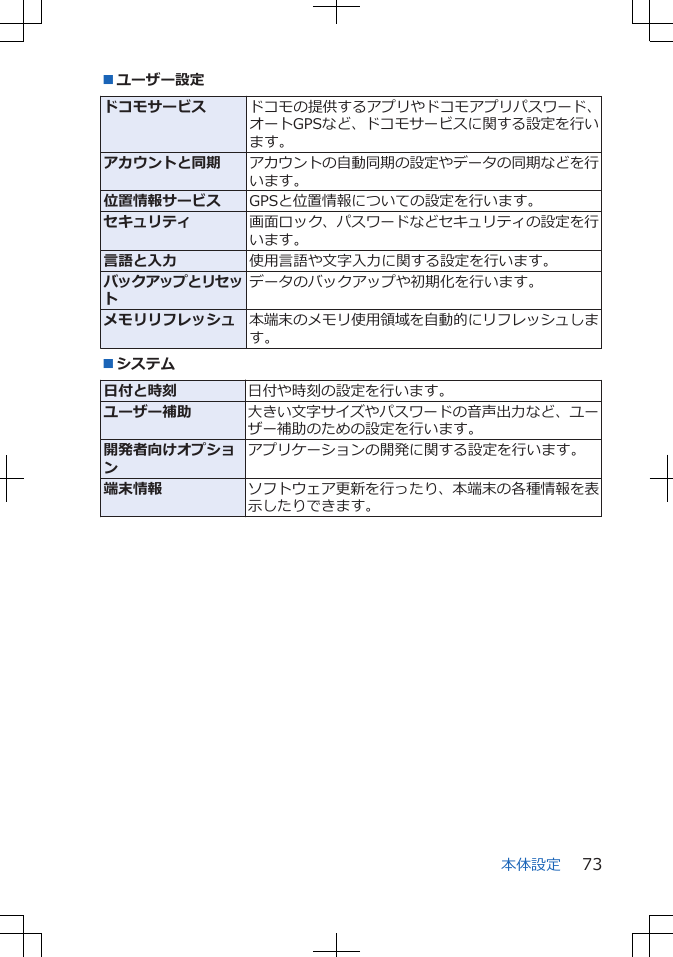
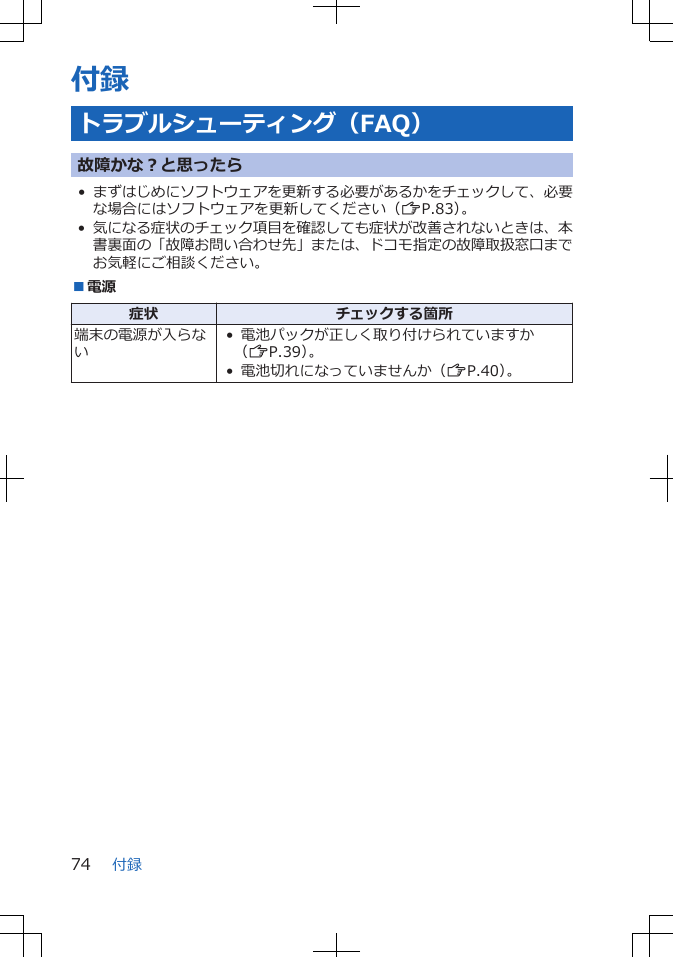
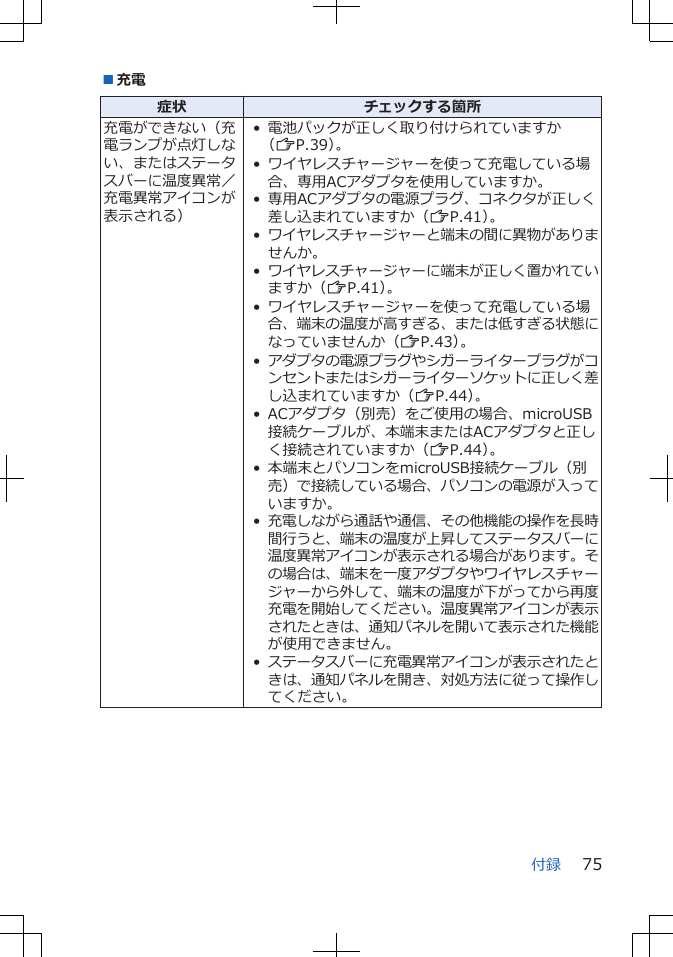
![■端末操作症状 チェックする箇所操作中・充電中に熱くなる•操作中や充電中、また、充電しながら電話やワンセグ視聴などを長時間行った場合などには、端末や電池パック、アダプタ、ワイヤレスチャージャーが温かくなることがありますが、動作上問題ありませんので、そのままご使用ください(ZP.20、P.21)。電池の使用時間が短い•圏外の状態で長時間放置されるようなことはありませんか。圏外時は通信可能な状態にできるよう電波を探すため、より多くの電力を消費しています。•電池パックの使用時間は、使用環境や劣化度により異なります。• 電池パックは消耗品です。充電を繰り返すごとに、1回で使える時間が次第に短くなっていきます。十分に充電しても購入時に比べて使用時間が極端に短くなった場合は、指定の電池パックをお買い求めください(ZP.40)。電源断・再起動が起きる• 電池パックの端子が汚れていると接触が悪くなり、電源が切れることがあります。汚れたときは、電池パックの端子を乾いた綿棒などで拭いてください(ZP.19)。タッチパネルをタップしたとき/ボタンを押したときに動作しない• スリープモードになっていませんか。Hを押してスリープモードを解除してください(ZP.45)。• 電源を入れ直してください(ZP.45)。ドコモminiUIMカードが認識しない• ドコモminiUIMカードを正しい向きで挿入していますか(ZP.36)。時計がずれる • 長い間電源を入れた状態にしていると時計がずれる場合があります。[日付と時刻の自動設定]、[タイムゾーンを自動設定]にチェックが付いているかを確認し、電波のよい場所で電源を入れ直してください(ZP.73)。付録76](https://usermanual.wiki/Panasonic-Connect/212054A/User-Guide-1725654-Page-80.png)
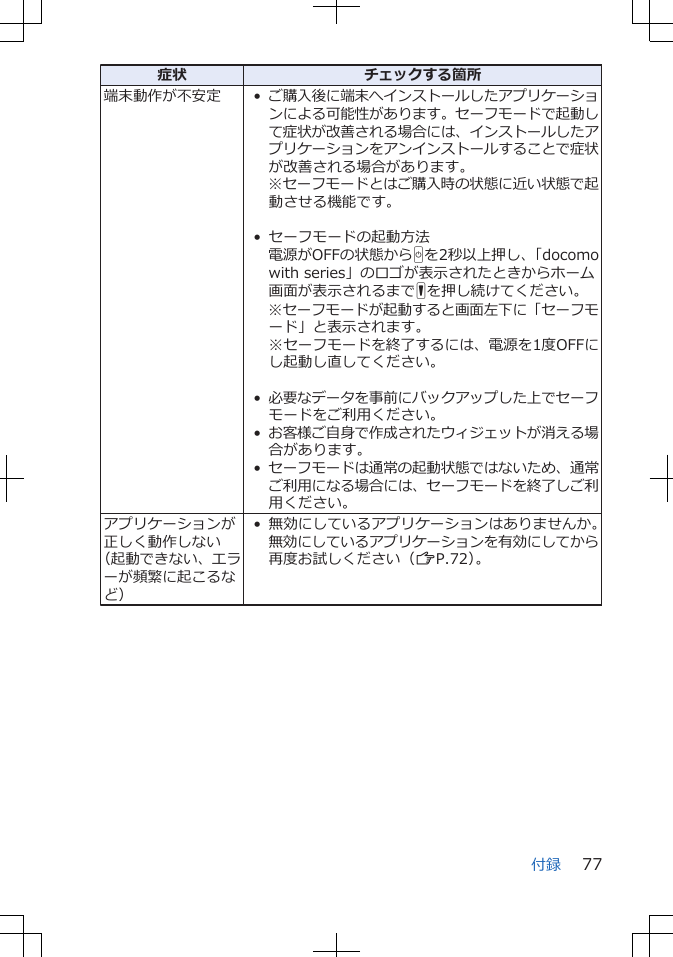
![■通話症状 チェックする箇所をタップしても発信できない• 機内モードになっていませんか(ZP.45)。通話ができない(場所を移動しても圏外の表示が消えない、電波の状態は悪くないのに発信または着信ができない)• 電源を入れ直すか、電池パックまたはドコモminiUIMカードを取り付け直してください(ZP.36、P.39、P.45)。•電波の性質により、電波が強くアンテナマークが4本表示されている状態( )でも、発信や着信ができない場合があります。場所を移動してかけ直してください。• 電波の混み具合により、多くの人が集まる場所では電話やメールが混み合い、つながりにくい場合があります。その場合は[しばらくお待ちください。]と表示され、話中音が流れます。場所を移動するか、時間をずらしてかけ直してください。エラーメッセージエラーメッセージ 説明/対処方法挿入されたSIMカードは、この携帯電話機では使用出来ません。有効なSIMカードを挿入してください。• 他事業者のSIMカードが挿入された場合に表示されます。付録78](https://usermanual.wiki/Panasonic-Connect/212054A/User-Guide-1725654-Page-82.png)
![スマートフォンあんしん遠隔サポートお客様の端末上の画面をドコモと共有することで、端末操作や設定に関する操作サポートを受けることができます。• ドコモminiUIMカード未挿入時、国際ローミング中、機内モードなどではご利用できません。•スマートフォンあんしん遠隔サポートはお申し込みが必要な有料サービスです。• 一部サポート対象外の操作・設定があります。•スマートフォンあんしん遠隔サポートの詳細については、ドコモのホームページをご確認ください。1 スマートフォン遠隔サポートセンターへ電話• スマートフォン遠隔サポートセンター 0120-783-360受付時間 午前9:00~午後8:00(年中無休)2 ホーム画面WW[遠隔サポート]• はじめてご利用される際には、「ソフトウェア使用許諾書」に同意いただく必要があります。3 ドコモからご案内する接続番号を入力4 接続後、遠隔サポートを開始付録 79](https://usermanual.wiki/Panasonic-Connect/212054A/User-Guide-1725654-Page-83.png)
![端末初期化本端末をお買い上げ時の状態に戻します。•この操作を行うと、ご購入後に本端末にお客様がインストールしたアプリケーションや登録したデータは、一部を除きすべて削除されます。1 ホーム画面WW[設定]W[バックアップとリセット]2 [データの初期化]W端末パスワードを入力W[OK]• microSDカード内の全データも消去する場合は、[SDカード内データを消去]にチェックを付けます。3 [携帯端末をリセット]• [画面のロック]の設定で[フェイスアンロック][パターン][PIN][パスワード]を設定している場合は、設定した解除方法を行います。4 [すべて消去]リセットが完了すると端末が再起動します。保証とアフターサービス保証について•本端末をお買い上げいただくと、保証書が付いていますので、必ずお受け取りください。記載内容および『販売店名・お買い上げ日』などの記載事項をお確かめの上、大切に保管してください。必要事項が記載されていない場合は、すぐにお買い上げいただいた販売店へお申しつけください。無料保証期間は、お買い上げ日より1年間です。•この製品は付属品を含め、改良のため予告なく製品の全部または一部を変更することがありますので、あらかじめご了承ください。•本端末の故障・修理やその他お取り扱いによって電話帳などに登録された内容が変化・消失する場合があります。万が一に備え、電話帳などの内容はご自身で控えをお取りくださるようお願いします。※ 本端末は、電話帳などのデータをmicroSDカードに保存していただくことができます。※ 本端末はケータイデータお預かりサービス(お申し込みが必要なサービス)をご利用いただくことにより、電話帳などのデータをお預かりセンターにバックアップしていただくことができます。付録80](https://usermanual.wiki/Panasonic-Connect/212054A/User-Guide-1725654-Page-84.png)
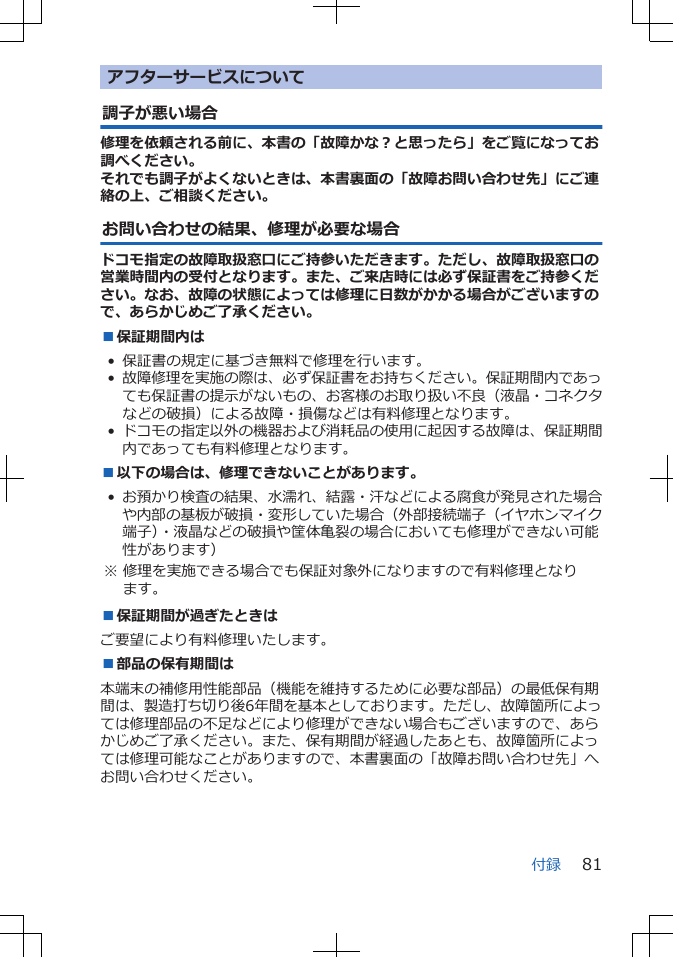
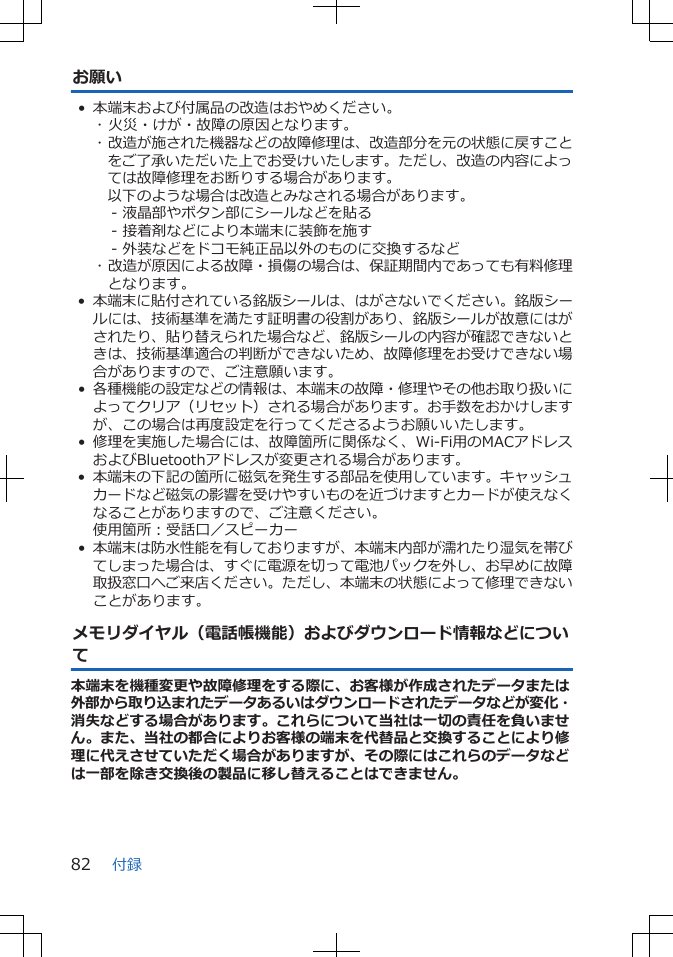

![•ソフトウェア更新は電波状態の良い所で、移動せずに実行することをおすすめします。電波状態が悪い場合には、ソフトウェア更新を中断することがあります。• ソフトウェア更新が不要な場合は、[更新の必要はありません。このままお使いください]と表示されます。• 国際ローミング中、もしくは、圏外にいるときには、[ドコモの電波が受信できない場所、またはローミング中はWi-Fi接続中であってもダウンロードを開始できません]と表示されます。Wi-Fi接続中も同様です。•ソフトウェア更新中に送信されてきたメッセージ(SMS)は、SMSセンターに保管されます。• ソフトウェア更新の際、お客様のP-06D固有の情報(機種や製造番号など)が、当社のソフトウェア更新用サーバーに送信されます。当社は送信された情報を、ソフトウェア更新以外の目的には利用いたしません。• ソフトウェア更新に失敗した場合に、端末が起動しなくなることや、[ソフトウェア更新に失敗しました。お手数ですが、お近くのショップへお持ちください。]と表示され、一切の操作ができなくなることがあります。その場合には、大変お手数ですがドコモ指定の故障取扱窓口までお越しいただきますようお願いいたします。• PINコードが設定されているときは、書き換え処理後の再起動の途中で、PINコード入力画面が表示され、PINコードを入力する必要があります。• ソフトウェア更新中は、他のアプリケーションを起動しないでください。ソフトウェアの自動更新更新ファイルを自動でダウンロードし、設定した時刻に書き換えます。ソフトウェアの自動更新設定お買い上げ時は、自動更新の設定が[自動で更新を行う]に設定されています。1 ホーム画面WW[設定]W[端末情報]2 [ソフトウェア更新]W[ソフトウェア更新設定の変更]3 [自動で更新を行う]/[自動で更新を行わない]付録84](https://usermanual.wiki/Panasonic-Connect/212054A/User-Guide-1725654-Page-88.png)
![ソフトウェア更新が必要になると更新ファイルが自動でダウンロードされると、ステータスバーに (ソフトウェア更新有)が通知されます。•(ソフトウェア更新有)が表示された状態で書き換え時刻になると、自動で書き換えが行われ、 (ソフトウェア更新有)は消えます。1 通知パネルを開くW通知をタップ書き換え時刻が表示されます。 2 設定時刻に書き換えを行う場合[OK]• ホーム画面に戻ります。設定時刻になると更新を開始します。書き換え時刻を変更する場合[開始時刻変更]• 予約更新ZP.86「ソフトウェアの予約更新」今すぐ書き換えを行う場合[今すぐ開始]• 即時更新ZP.86「ソフトウェアの即時更新」お知らせ• ソフトウェア書き換えが開始できなかった場合には、ステータスバーに(ソフトウェア更新有)が表示されます。• 書き換え時刻にソフトウェア書き換えが実施できなかった場合、翌日の同じ時刻に再度書き換えを行います。•自動更新設定が、[自動で更新を行わない]の場合や、ソフトウェアの即時更新が通信中の場合は、ソフトウェアの自動更新ができません。付録 85](https://usermanual.wiki/Panasonic-Connect/212054A/User-Guide-1725654-Page-89.png)
![ソフトウェアの即時更新すぐにソフトウェアを更新します。•ソフトウェア更新を起動するには書き換え予告画面から起動する方法とメニューから起動する方法があります。1 ホーム画面WW[設定]W[端末情報]2 [ソフトウェア更新]W[更新を開始する]W[はい]書き換え予告画面から起動する場合書き換え予告画面を表示W[今すぐ開始]3 [ソフトウェア更新を開始します。]表示後、約10秒後に自動的に書き換え開始• [OK]をタップすると、すぐに書き換えを開始します。• 更新中は、すべてのタッチ操作やボタン操作が無効となります。更新を中止することもできません。• ソフトウェア更新が完了すると再起動がかかり、ホーム画面が表示されます。お知らせ• ソフトウェア更新の必要がないときには、[更新の必要はありません。このままお使いください]と表示されます。ソフトウェア更新終了後の表示ソフトウェア更新が完了すると、ステータスバーに通知されます。通知パネルを開いて通知をタップすると完了画面が表示されます。ソフトウェアの予約更新更新ファイルのインストールを別の時刻に予約したい場合は、ソフトウェア書き換えを行う時刻をあらかじめ設定しておくことができます。1 書き換え予告画面を表示W[開始時刻変更]2 時刻を入力W[設定]付録86](https://usermanual.wiki/Panasonic-Connect/212054A/User-Guide-1725654-Page-90.png)
![予約した時刻になると開始時刻になるとソフトウェア更新開始画面が表示され、約10秒後に自動的にソフトウェア書き換えが開始されます。 お知らせ• 更新中は、すべてのタッチ操作やボタン操作が無効となります。更新を中止することもできません。• 開始時刻にソフトウェア更新が開始できなかった場合には、翌日の同じ時刻にソフトウェア更新を行います。• OSバージョンアップ中の場合、予約時刻になってもソフトウェア更新は行われません。• 開始時刻と同じ時刻にアラームなどが設定されていた場合でも、ソフトウェア更新は実施されます。•開始時刻にP-06Dの電源がOFFの場合、電源を入れたあと、予約時刻と同じ時刻になったときにソフトウェア更新を行います。機能バージョンアップを行う1 ホーム画面WW[設定]W[端末情報]2 [機能バージョンアップ]W[サーバーから更新]3 [ソフトウェア更新]W[はい]W[はい]W[今すぐ更新]更新ファイルがダウンロードされます。• [予約登録]を選択した場合は、ダウンロード開始時刻を設定し、[はい]をタップします。4 [今すぐ更新]• 端末が再起動し、書き換えを開始します。• 更新中は、すべてのタッチ操作やボタン操作が無効となります。更新を中止することもできません。• 書き換えが完了すると再起動がかかり、ステータスバーに が表示されます。• [あとで通知]を選択した場合は、更新する際に通知パネルを開いて通知をタップし、手順4~5を行います。付録 87](https://usermanual.wiki/Panasonic-Connect/212054A/User-Guide-1725654-Page-91.png)
![5 通知パネルを開くW通知をタップW更新結果を確認W[OK]最新のソフトウェアを自動検索する1 ホーム画面WW[設定]W[端末情報]2 [機能バージョンアップ]W[サーバーから更新]W[設定]3 [自動検索]にチェックを付けるW[OK]お知らせ• 自動検索には通信料がかかる場合があります。microSDカードから更新する• あらかじめ新しいソフトウェアをパナソニックのサイトから入手し、microSDカードの「Download」フォルダに保存してください。1 ホーム画面WW[設定]W[端末情報]2 [機能バージョンアップ]W[microSDから更新]W[OK]新しいソフトウェアをmicroSDカードから検索します。3 [OK]• 端末が再起動し、書き換えを開始します。• 更新中は、すべてのタッチ操作やボタン操作が無効となります。更新を中止することもできません。• 書き換えが完了すると再起動がかかり、更新結果が表示されます。4 [OK]付録88](https://usermanual.wiki/Panasonic-Connect/212054A/User-Guide-1725654-Page-92.png)
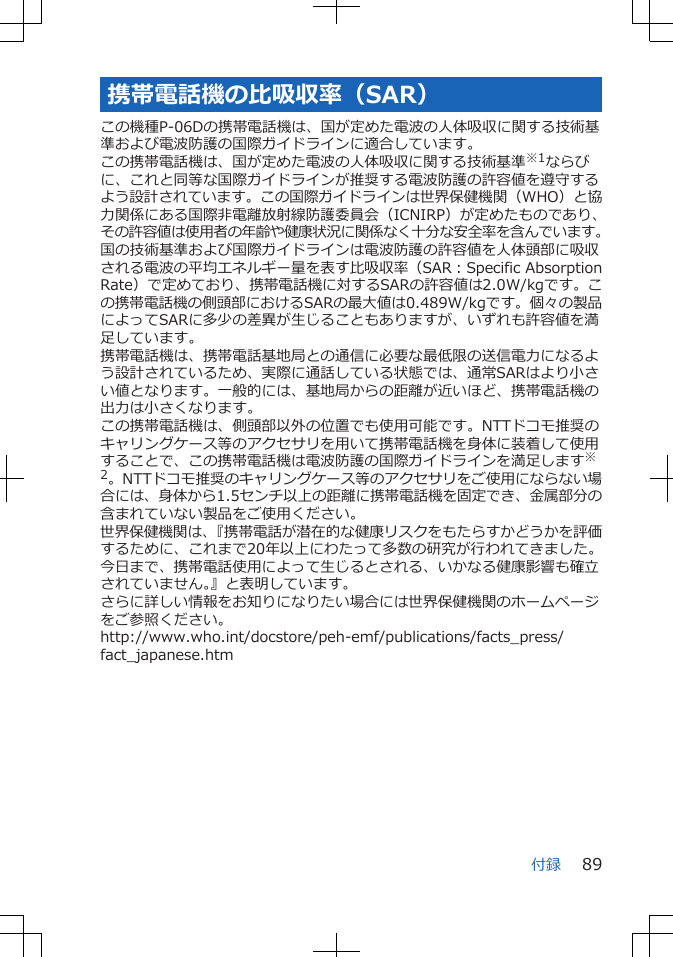
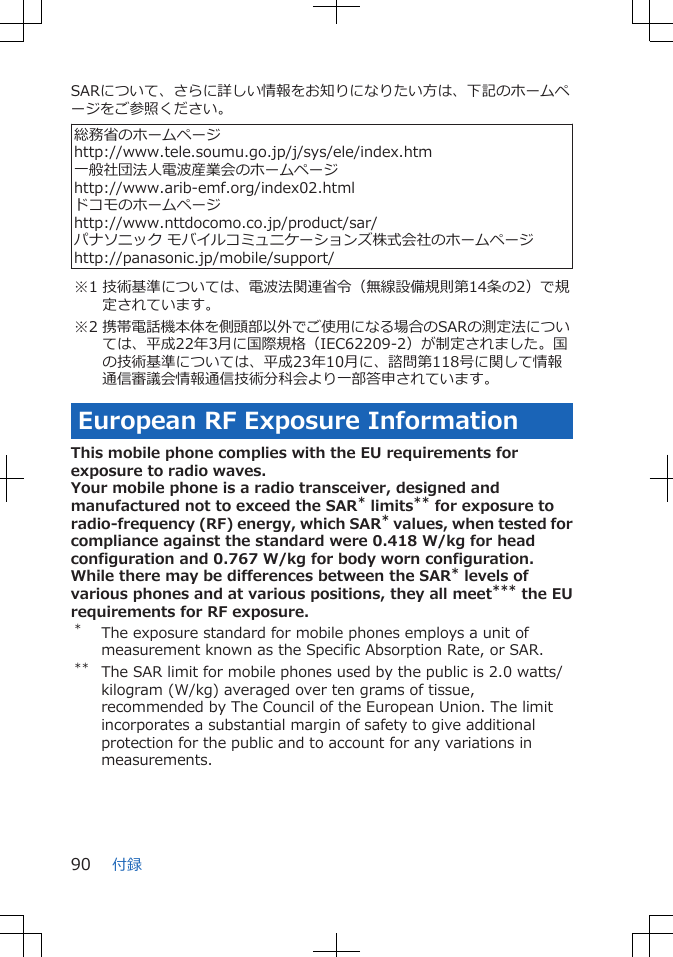
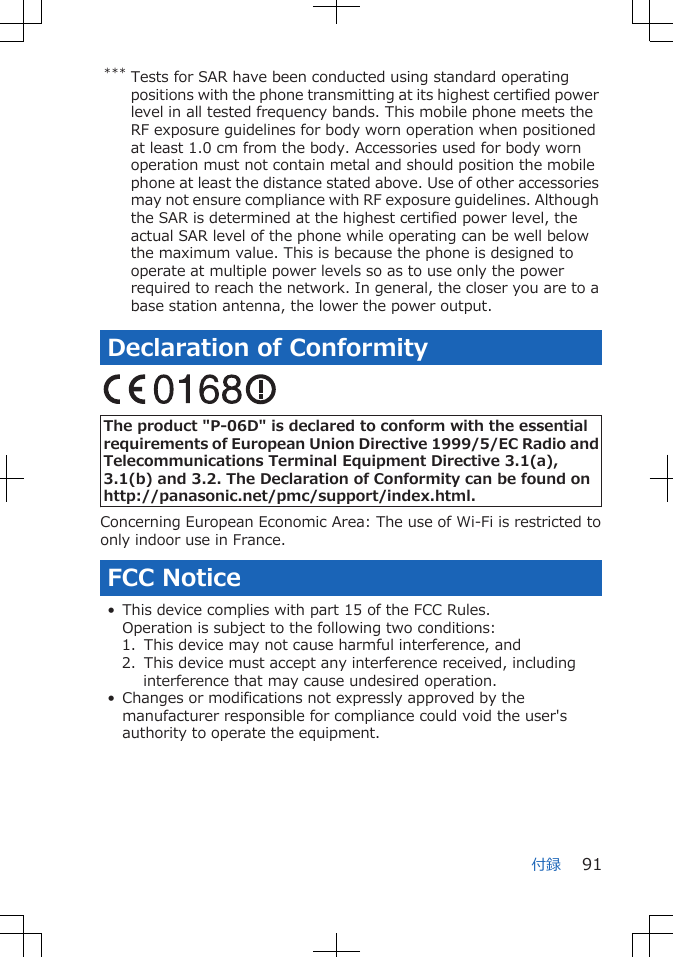
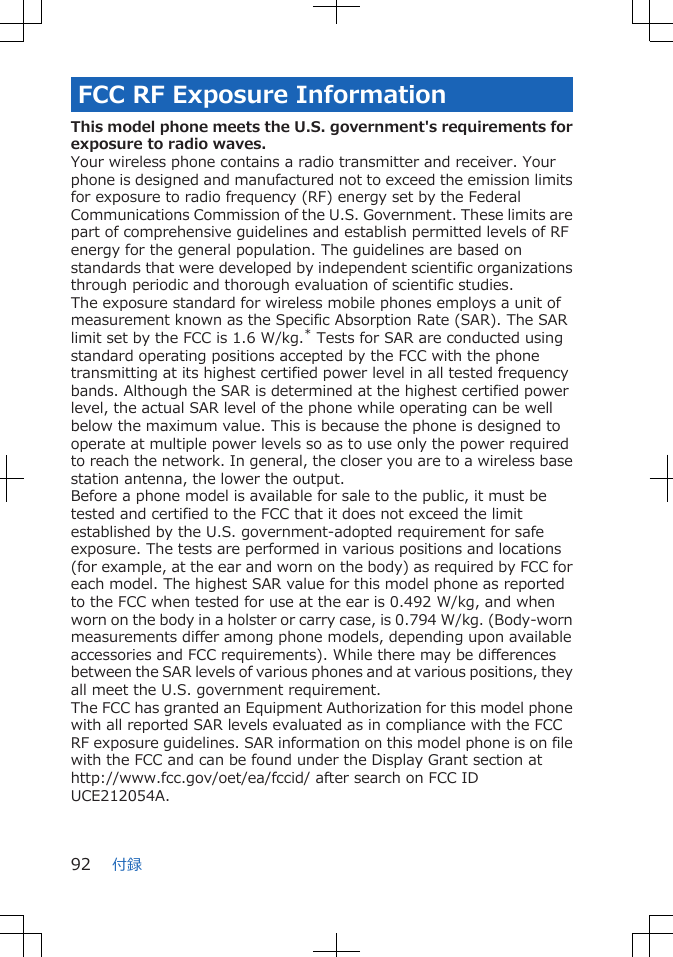
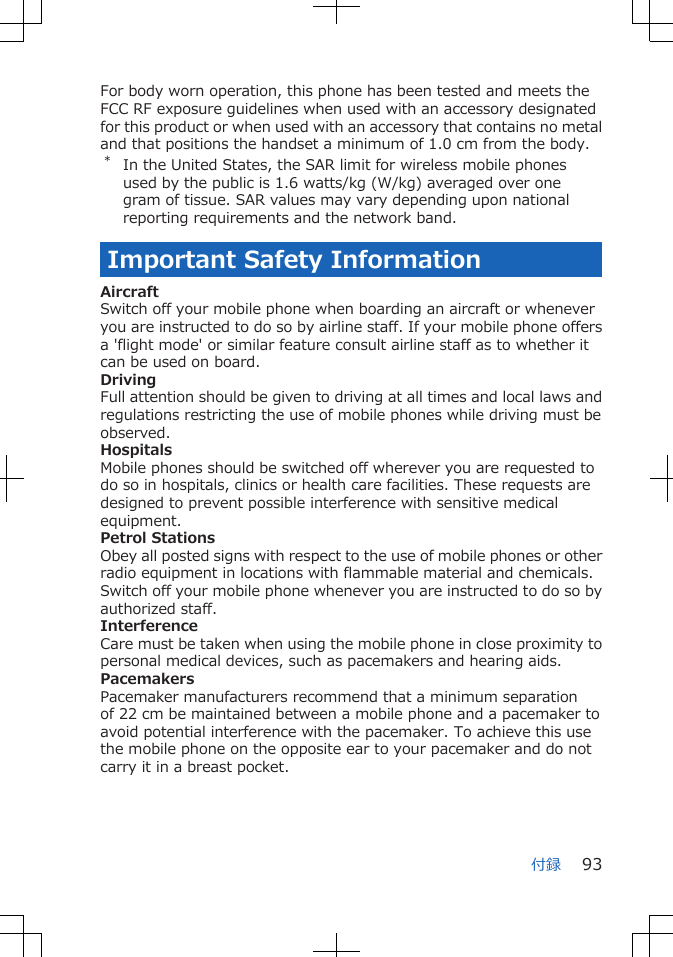
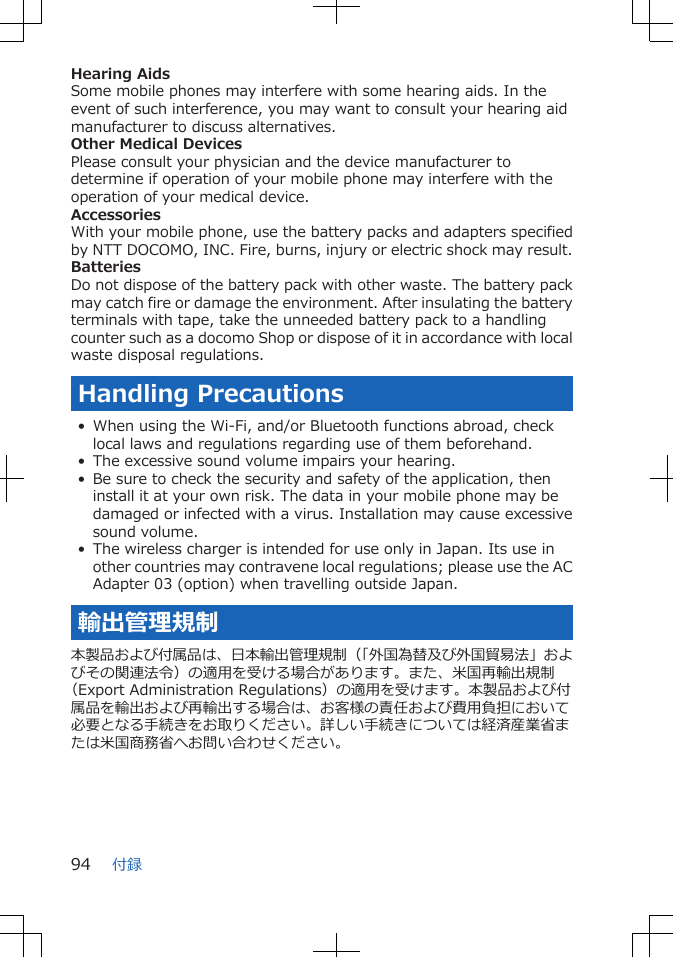
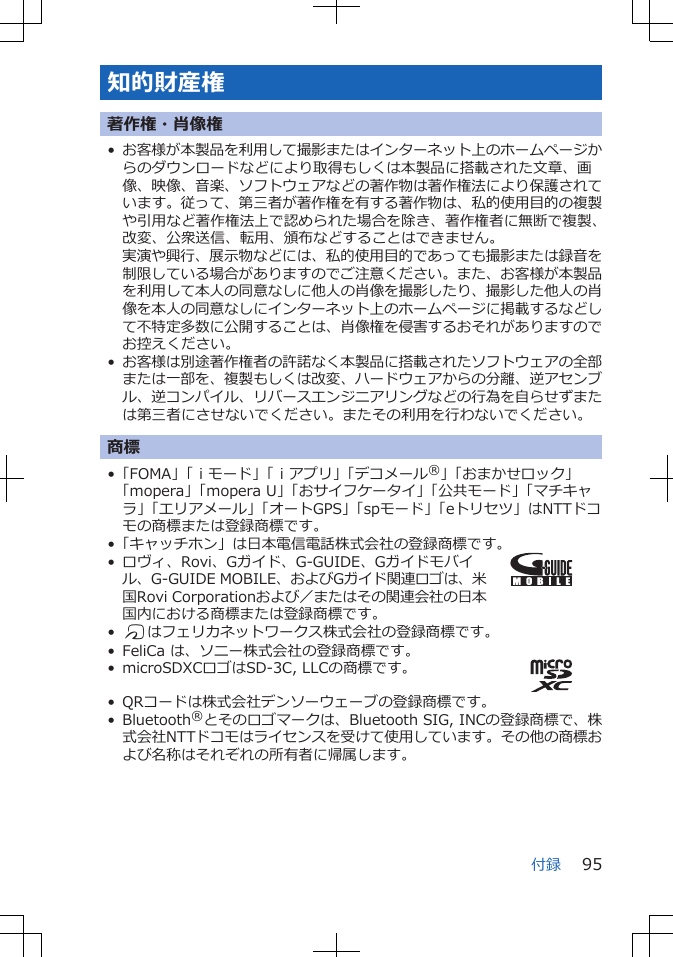
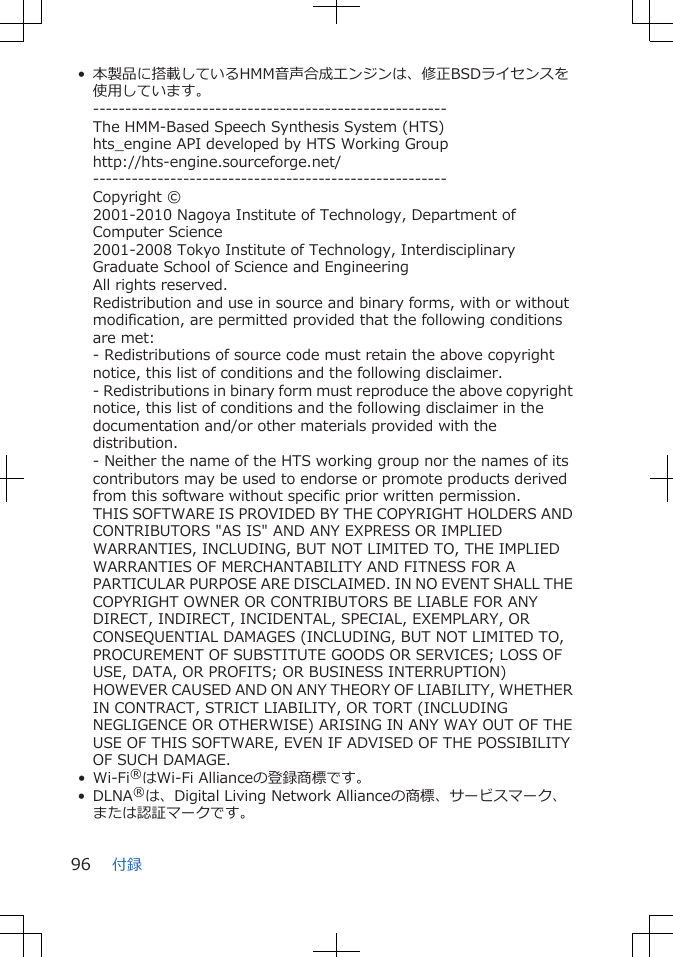
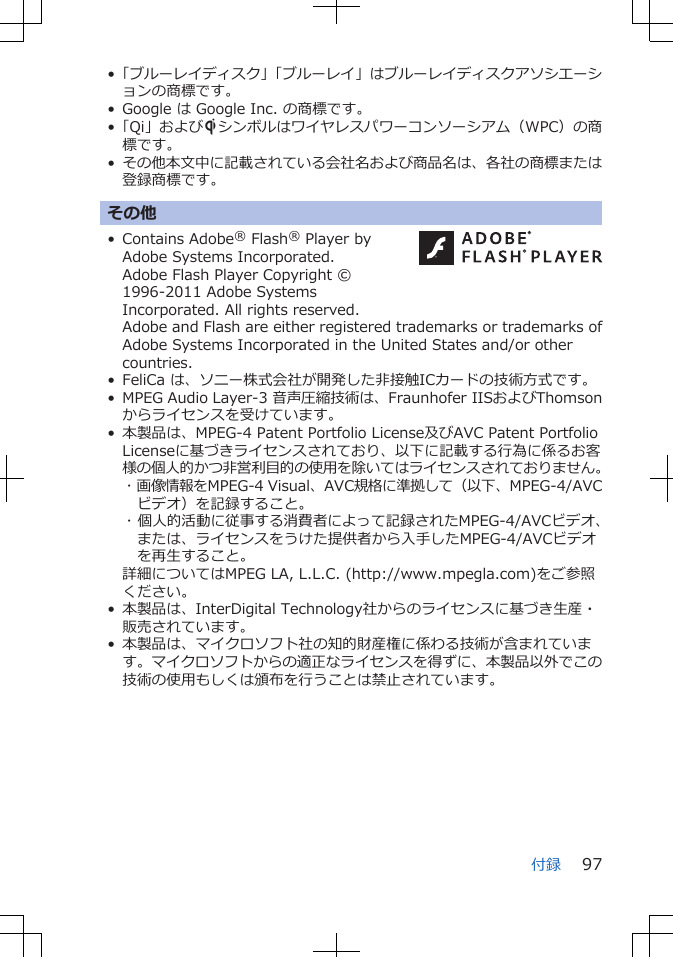
![• コンテンツ権利者は、Microsoft PlayReadyTM コンテンツアクセス技術によって、著作権で保護されたコンテンツを含む知的財産権を保護しています。本製品は、PlayReady技術を使用して、PlayReady及び/又はWMDRMにより保護されたコンテンツへのアクセスをします。本製品が、コンテンツ保護を適切に実施できない場合、当該コンテンツの権利者は、マイクロソフトに対し、PlayReadyによって保護されたコンテンツを使う本製品の機能の無効化を申し入れることができます。この無効化は、PlayReadyによって保護されていないコンテンツ及び他のコンテンツアクセス技術によって保護されているコンテンツに影響を与えてはなりません。コンテンツ権利者は、提供コンテンツにアクセスするためにPlayReadyのアップグレードを要求する場合があります。その場合、アップグレードを行わないと、当該提供コンテンツへのアクセスができなくなります。•本製品にはGNU General Public License(GPL v2), GNU Lesser GeneralPublic License(LGPL)その他に基づきライセンスされるソフトウェアが含まれています。お客様は、当該ソフトウェアのソースコードを入手し、GPL v2またはLGPLに従い、複製、頒布及び改変することができます。本製品の引渡から少なくとも3年間、パナソニック モバイルコミュニケーションズ株式会社は以下の問い合わせ先にお問い合わせされた方に、配布に要する実費をご負担いただくことを条件として、機器による読取が可能なGPL v2/LGPLが適用されるソースコードの複製物を提供いたします。<お問い合わせ先>pmc-cs@gg.jp.panasonic.comまた、ソースコードは以下のウェブサイト経由で入手することもできます。http://panasonic.jp/mobile/gpl/なお、ソースコードの内容等についてのご質問にはお答えしかねますので、予めご了承ください。携帯電話からのダウンロードは行えません。ダウンロードはお手持ちのパソコンをご利用ください。当該ソフトウェアに関する詳細(GPL v2/LGPLの各ライセンス文含む)は、ホーム画面WW[設定]W[端末情報]W[法的情報]の手順で確認することができます。• 本製品には、上記の他、次のソフトウェアが含まれます。・ Apache License(v.2.0)の下で提供されるApache SoftwareFoundationが開発したソフトウェア・ The Free Type Project Licenseの下で提供されるソフトウェア・ ICU License-ICU 1.8.1 and laterCopyright © 1995-2011 International Business MachinesCorporation and others・ Anti-Grain Geometry-Version 2.4Copyright © 2002-2005 Maxim Shemanarev (McSeem)これらのソフトウェアに関する詳細(ライセンス文含む)は、ホーム画面WW[設定]W[端末情報]W[法的情報]の手順で確認することができます。付録98](https://usermanual.wiki/Panasonic-Connect/212054A/User-Guide-1725654-Page-102.png)

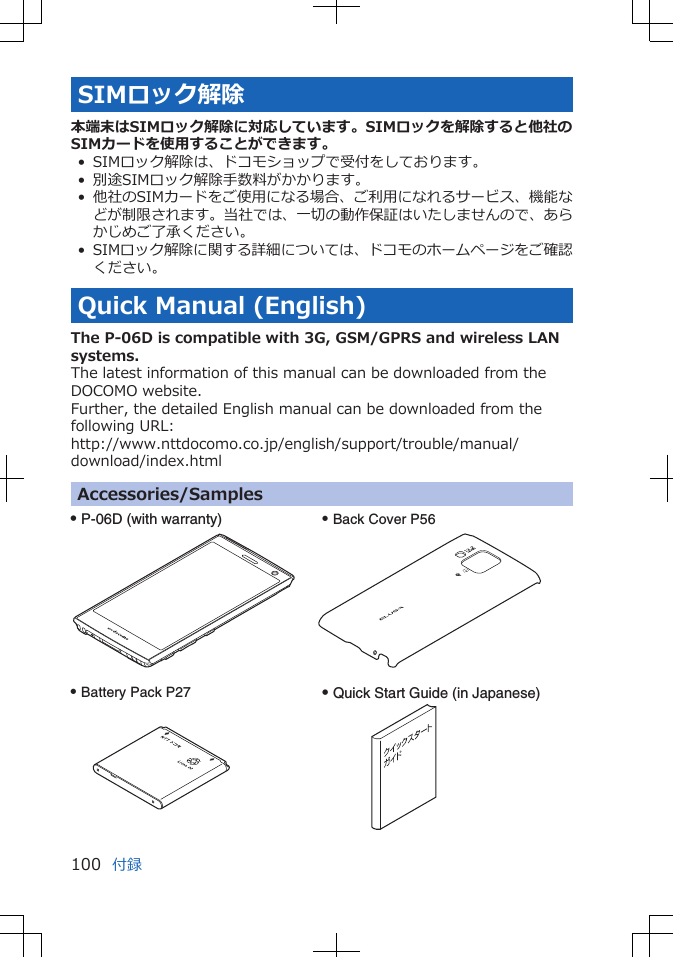
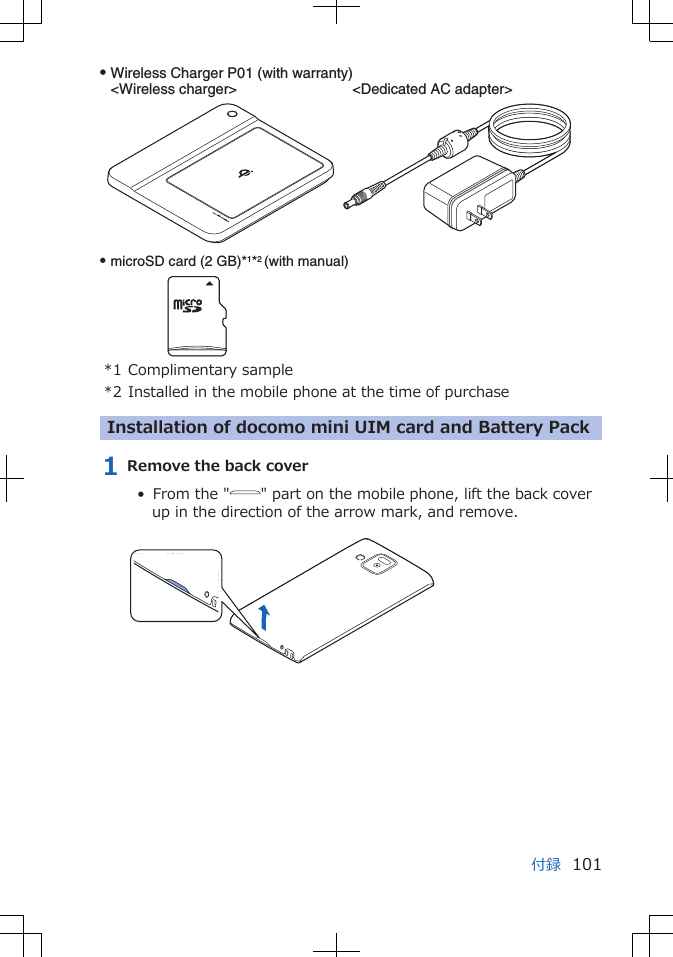
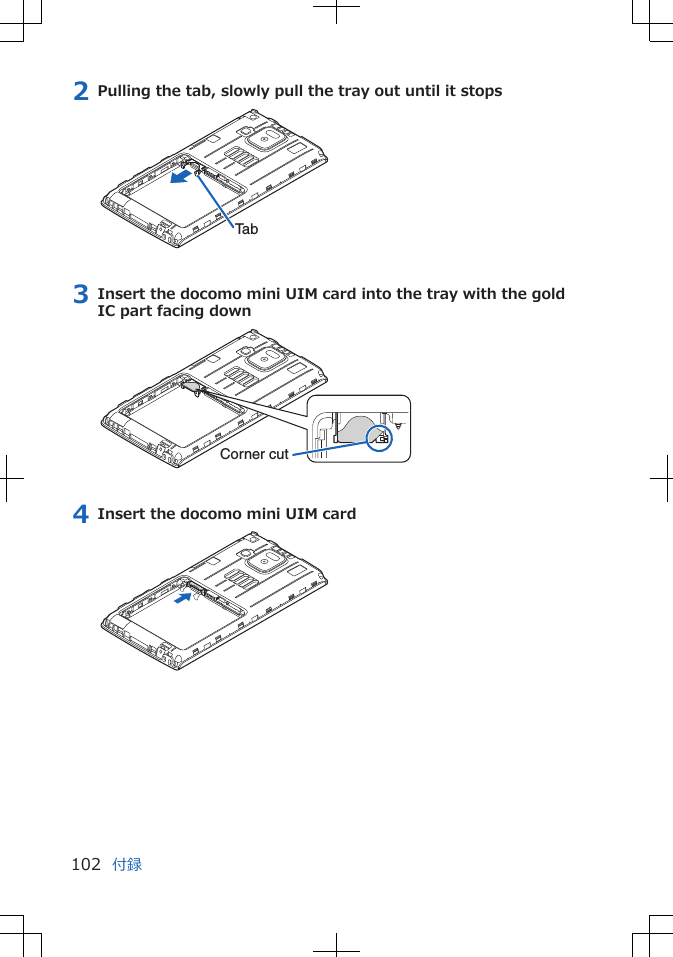
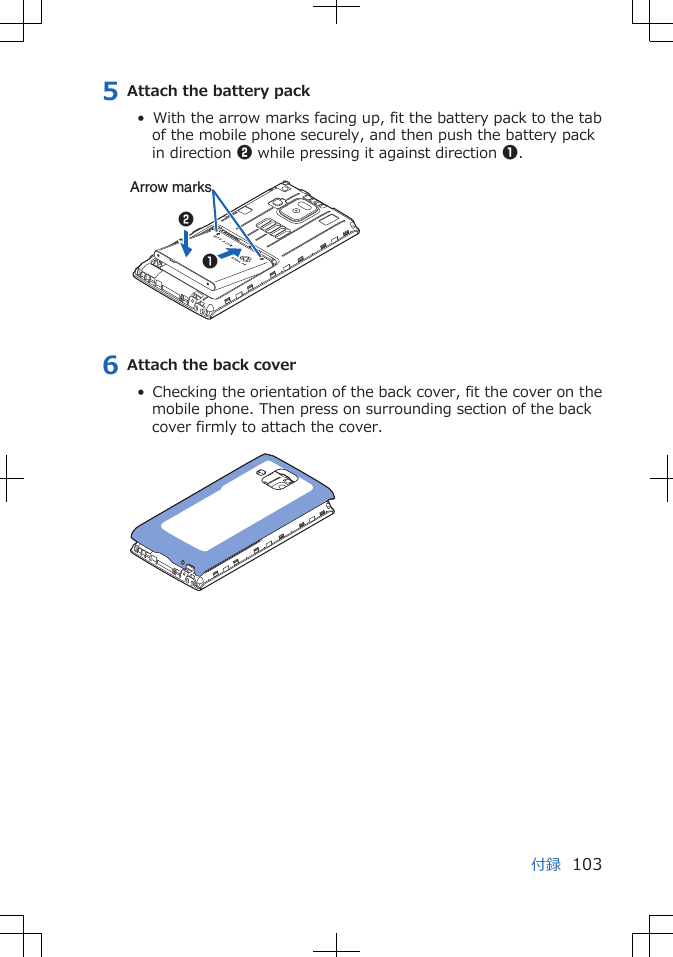
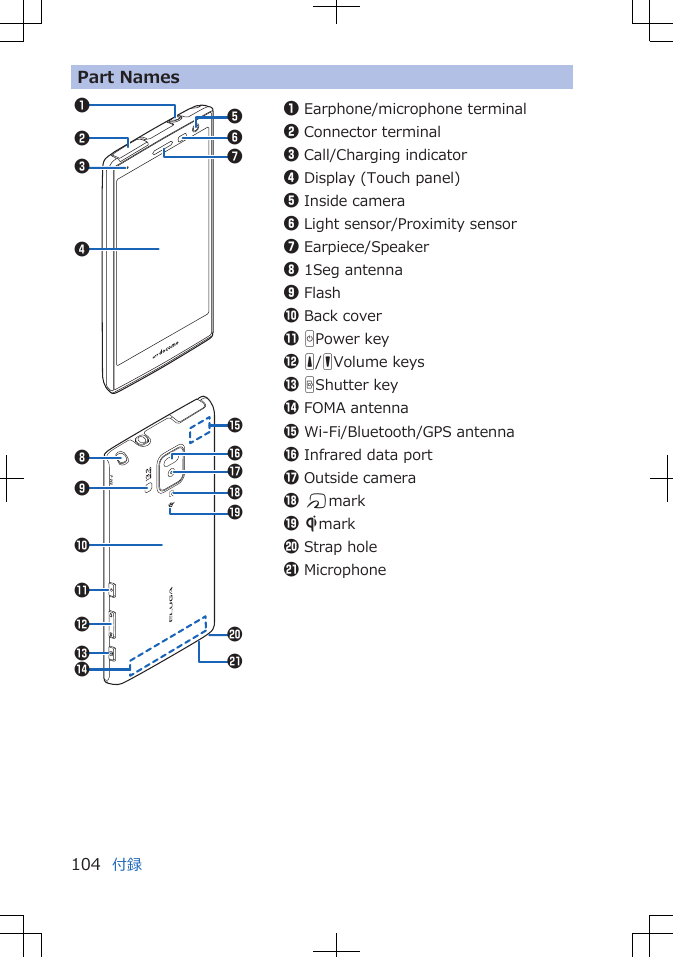
![Basic OperationsPower On/Off■Power On 1 Press and hold H for at least two seconds■Power Off 1 Press and hold H for at least one second2 [Power off] W [OK]Locking/Unlocking the screen■Locking the screen1 Press H■Unlocking the screen1 Press H W Switching to English Display1 Home screen W W [設定] W [言語と入力] W [言語] W [English(United States)]Checking My Phone Number1 Home screen W W [Settings] W [About phone] W [Status]Making a Call1 Home screen W W [Phone] W [Dial] tab W Enter a phonenumber W Answering a Call1 A call comes in W [Activate] W [Accept]付録 105](https://usermanual.wiki/Panasonic-Connect/212054A/User-Guide-1725654-Page-109.png)